Panasonic TH-P42GT20C, TH-P46GT20C User Manual

使用说明书
等离子电视机
型号
TH-P42GT20C
TH-P46GT20C
感谢您购买Panasonic的产品。请在使用本机之前,
仔细阅读本说明书,并保存以供参考。
本说明书中的图示仅为示意图。
中文
TQB3DA0014
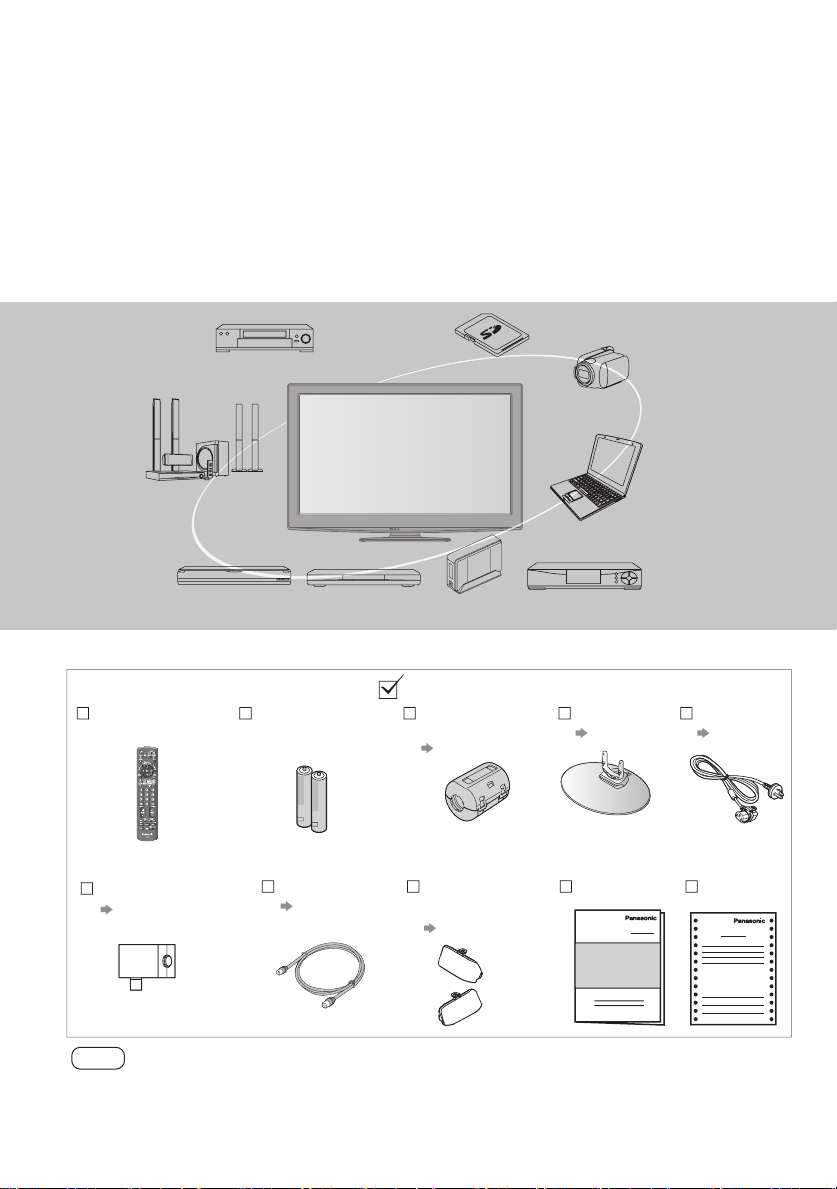
体验
3D
影像超震撼的多媒体娱乐
效果
使用集成数字电视调谐器接收数字地面服务
使用HDMI接口呈现锐丽影像
使用“VIERA Link”功能,无需繁琐设置即可连接DVD刻录机,创建
自己的家庭影院!
享受丰富的多媒体资源
录像机
家庭影院
DVD刻录机
标配附件
核对是否所示的附件和物品已齐全
遥控器
N2QAYB000492
●
天线隔离器
第9,10页
●
DVD播放机 USB硬盘
遥控器用电池(2)
R6 (AA)
(5号电池)
RF同轴电缆
第9,10页
SD卡
铁线芯(2)
J0KG00000146
●
第67页
使用铁线芯应该遵
守EMC标准。
声音反射板(2)
●
TXFKR01LQUC
第7页
摄像机
个人电脑
机顶盒
底座
第6页第9页
使用说明书
电源线
保修证
注意
该产品包含可能产生危险的部件(比如塑料袋),它能被儿童意外吸入或吞食。请将这类部
●
件远离儿童可及的范围。
2
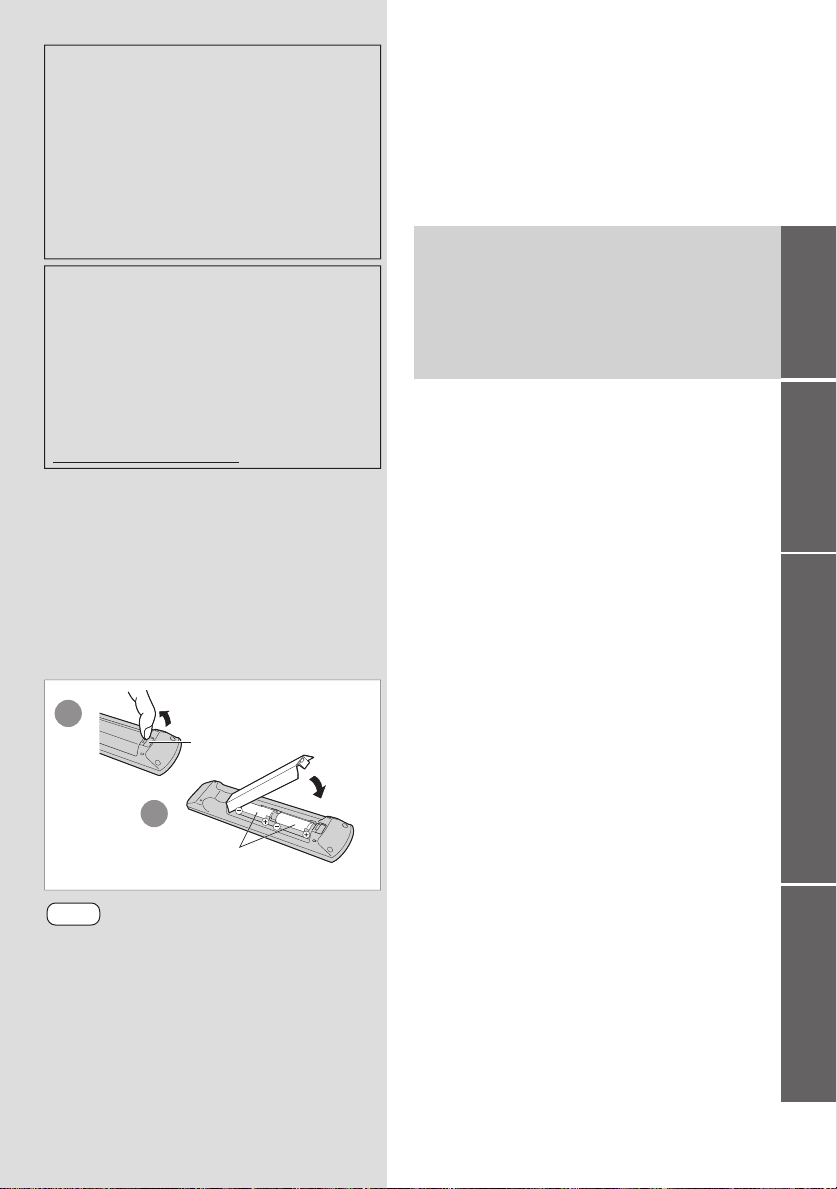
数字地面广播功能说明
在数字地面广播服务覆盖的区域,任何与
•
数字广播相关的功能都能启用。覆盖区域
请咨询您当地的Panasonic经销商。
此电视机只是用于当前数字广播规格,无
•
法保证是否适用于将来的数字广播规格。
只使用室内天线的情况下,由于某些原因
•
不一定接受到稳定的数字信号。需要服务
时请联系您当地的经销商。
本产品经AVC专利组合授权的许可,供消
费者用于个人和非商业用途(i)根据AVC
标准(“AVC视频”)对视频进行编码和/或
(ii)对消费者的个人和非商业行为所编码的
AVC视频和/或授权提供AVC视频的视频
供应商所提供的AVC视频进行解码。不包
括任何其它用途的明示或暗示许可。更多
信息,请从MPEG LA,LLC获取。请参见
http://www.mpegla.com。
安装和拆卸遥控器电池
1
注意极性正确(+或-)
拉开
钩簧
关闭
2
目录
请确保阅读
安全注意事项
●
(警告/注意)
快速启动指南
附件/选购件··········································
● 6
基本连接 ···············································
● 9
识别控制位置 ·······································
●
自动搜索···············································
●
基本功能
观看电视········································
●
使用节目指南(数字频道模式)·········
●
观看外部输入的节目源···················
●
观看3D影像····································
●
高级功能
如何使用VIERA 工具····························
●
如何使用菜单功能································
●
搜索及编辑频道···································
●
高级图像设定·······································
●
儿童锁··················································
●
输入标签 ··············································
●
出厂设置(恢复设置)·····························
●
更新电视软件系统································
●
使用媒体播放器 ····································
●
使用网络服务(
●
VIERA Link 功能···································
●
外接设备 ··············································
●
······································ 4
DLNA / VIERA CAST
)········
11
13
15
18
19
21
27
28
35
39
41
42
43
44
45
52
61
66
快
速
启
动
指
南
基
本
功
能
高
级
功
能
注意
●
电池安装不当会造成电解液泄漏及电池
腐蚀,损坏遥控器。
切勿混用新旧电池。
●
●
切勿混用不同类型的电池(示例:“碱性”
和“锰”电池)。
切勿使用充电电池(镍镉)。
●
●
切勿燃烧或毁坏电池。切勿将电池放置
在阳光直射、火焰或其它高温场所附近。
要丢弃电池时,请考虑对环境的影响。
●
请勿拆卸或改装遥控器。
●
技术资料
技术信息 ··············································
●
保养······················································
●
常见问题解答········································
●
许可证···················································
●
规格······················································
●
68
74
74
77
78
技
术
资
料
3
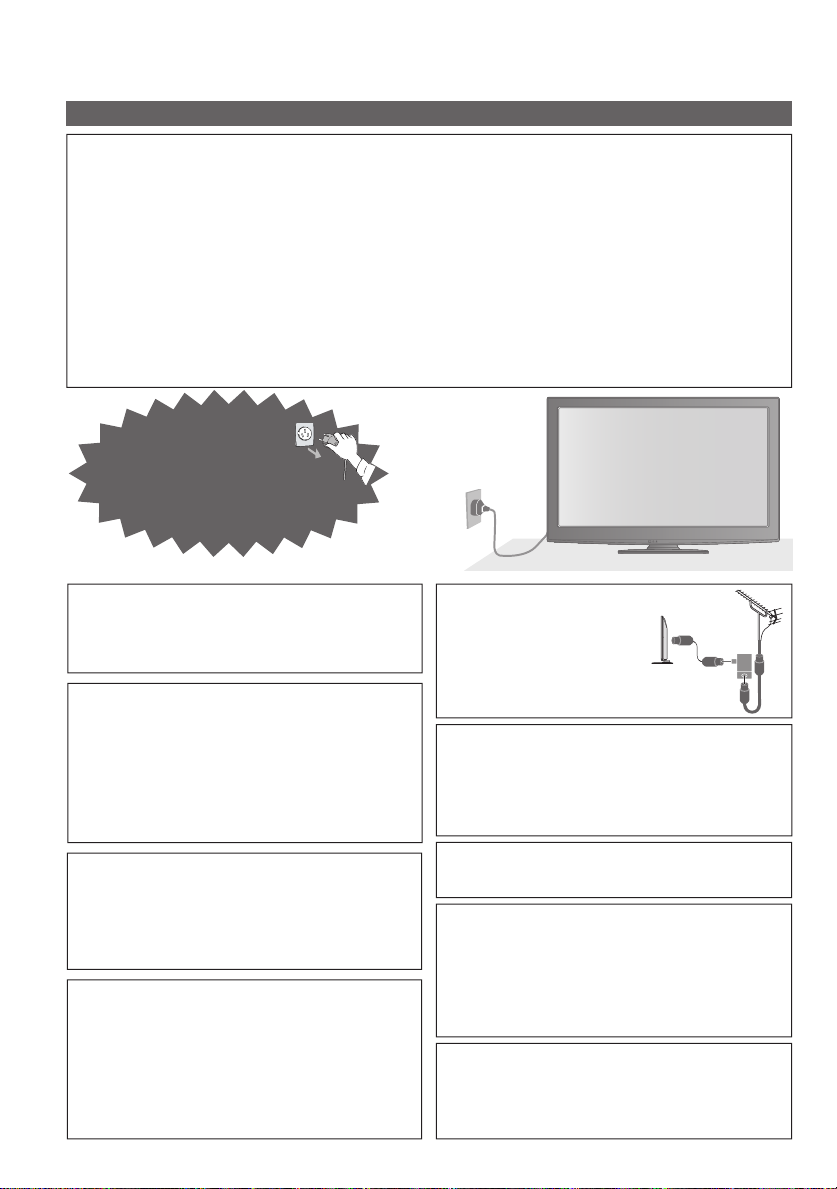
安全注意事项
警告
电源插头和电源线操作
将电源插头完全插入电源插座。(如果电源插头较松,会产生热量引起火灾。)
●
确保电源插头放置在易于触及的位置。
●
为防止触电,确保电源插头上的接地针与电源插座上的接地线连接牢固。
●
手湿时切勿触摸电源线。(可能引起触电。)
●
切勿使用非原配的电源线。(可能引起火灾或触电。)
●
切勿损坏电源线。(损坏的电源线会引起火灾或触电。)
●
电源插头插入电源插座时,切勿移动电视机。
•
切勿将重物放置在电源线上或将电源线放在高温物体附近。
•
切勿过度缠绕、弯曲或拉伸电源线。
•
切勿拉拽电源线。拔出电源线时,请握住电源插头将其拔出。
•
切勿使用损坏的电源插头或电源插座。
•
如果发现任何异常
现象,请立即拔出
电源插头!
电源
此电视机适用于 220 V ~ , 50 / 60 Hz
●
切勿取下后盖,决不允许自行改装本机
切勿取下后盖以免触电。内部没有维修备
●
件。(高压部件会引起严重的触电。)
由当地Panasonic维修店对设备进行检查、
●
调节或维修。
切勿将异物放入本机中
●
切勿使任何异物通过通风口掉入电视机中。
(可能引起火灾或触电。)
不要放置于多水或潮湿环境中
防止损坏以免引起火灾、触电。避免放置
●
于多水或潮湿环境中。切勿将电视机暴露
在滴水的环境下,也不要将盛有水的容器
如花瓶等放在电视机上方。
4
220 V ~ ,
50 / 60 Hz
务必使用附带的天线
隔离器和RF电缆
(第9,10页)
如果不连接隔离器,
●
天线端子可能会发
生异常电涌。
切勿将电视机置于阳光直射以及其它热
源之处
避免将电视机置于阳光直射以及其它热源
●
之处。为防止火灾,切勿将任何类型的蜡
烛或明火置于电视机的上面或附近。
切勿将电视机放置在倾斜或不稳定之处
电视机可能跌落或翻倒。
●
只能使用设备专用底座安装
使用未经授权的底座或其它固定装置会使
●
本机摇晃不稳,有造成伤害的危险。请向
Panasonic顾客咨询服务中心咨询。
只能使用经Panasonic认可的专用底座
●
(第6页)/壁挂式支架(第8页)。
切勿让儿童接触SD卡
如同其它较小物件一样,SD卡有可能被
●
儿童误吞导致危险,使用后请立即取出
SD卡并保存在儿童接触不到的地方。
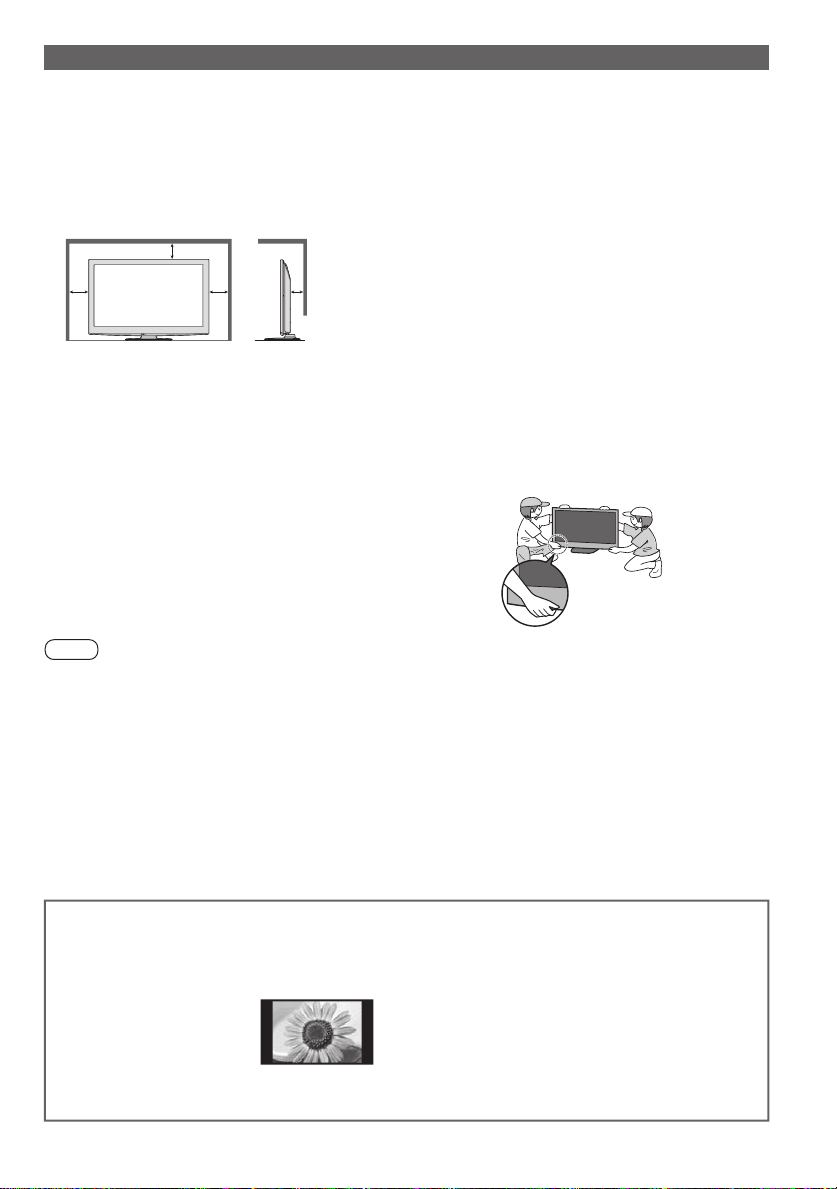
注意
■
清洁电视机时,将电源插头拔下
清洁带电的电视机会引起触电。
●
■
长时间不使用电视机时,请将电源插头拔下
只要电源插头插入带电的电源插座中,即使在关闭模式中,电视机仍会消耗一些电量。
●
■
只允许竖直搬运
搬运电视机的时候如果显示屏朝上或朝下可能会损坏内部电路。
●
■
请在电视机周围留下足够的空间以便散热
10
10
最小距离
■
切勿堵塞后通风口
诸如窗帘等堵塞通风口会导致设备过热,从而导致火灾或触电。
●
■
请避免外力碰撞或挤压显示屏
有可能造成伤害。
●
■
使用耳机时,切勿将音量调得太高
否则,可能会造成无法挽回的伤害。
●
■
电视机较重。需由2人或多人一起搬动电视机。
如图所示抬起电视机,以防其倾斜或摔落而使人受伤。
说明
自动待机功能
■
以下情况下电视机将自动进入待机模式:
●
·在模拟电视模式下,30分钟内未接收到任何信号,也未执行任何操作
·“定时关机”启用时(第15页)
·在“自动待机”开启时,未执行任何操作(第34页)
■
让本机远离以下设备
电器设备
●
尤其不要在电视机附近放置视频设备。电磁干扰会引起图像/声音失真。
带有红外传感器的设备
●
本机也可以发出红外线。可能会影响其它设备的使用。
10 7
(cm)
当使用底座时,请在电视机底部和放置电视机
●
的台面之间留出适当的间距。
如使用壁挂式支架, 请遵照支架使用说明书的
●
指示进行操作。
切勿让静止画面长时间显示
这样会在电视机上留下永久的残像(“余像”)。
这种情况并非电视机故障,且不列在保修范围内。
典型的静止画面:
频道编号与其它图标
●
以4:3模式显示的图像
●
视频游戏
●
计算机图像
●
为了防止出现余像,如果几分钟内无信号输入且无任何操作,对比度将会自动降低。
(第74页)
5
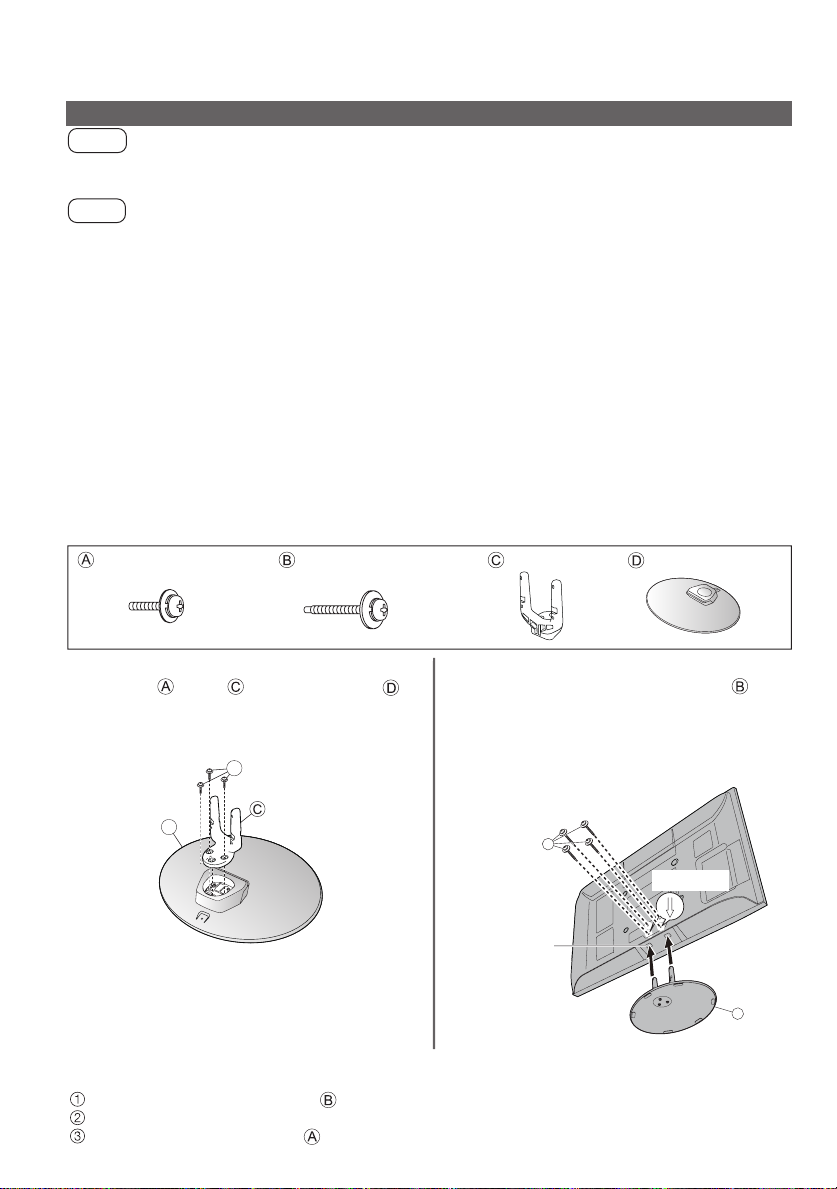
附件/选购件
安装/拆卸底座
警告
请勿拆卸或改装底座。
否则电视机将可能翻倒或产生危险造成人身伤害。
●
注意
请勿使用其它电视机或显示器的底座。
否则电视机或显示器将可能翻倒或产生危险造成人身伤害。
●
如果底座已产生弯曲或物理损坏,请勿使用。
●
如果您使用存在物理损坏的底座,将有可能造成人身伤害。请立即联系离您最近的
Panasonic顾客咨询服务中心。
当您安装时,确保每个螺丝都拧紧了。
如果安装过程中未能确保螺丝正确拧紧,底座将不能支撑电视机并可能翻倒损坏或造
●
成人身伤害。
确保电视机不会翻倒。
如果电视机被撞击或儿童爬上装有电视机的底座,电视机可能翻倒并造成人身伤害。
●
安装或移动电视机至少需要两个人。
●
如果不足两人,电视机将可能跌落造成人身伤害。
当从电视机上拆卸底座时,除了按照指定的步骤进行外,不允许使用任何其它
方式。(见下文)
否则电视机和/或底座可能翻倒或产生危险造成人身伤害。
●
装配螺丝 (3)
(银色)
M5 × 18 M5 × 30
装配螺丝 (4)
(黑色)
组装底座
用装配螺丝 将支架 可靠地紧固到底座 上。
确保螺丝可靠地拧紧。
●
错误的强拧装配螺丝将使螺纹磨损。
●
A
支架
固定电视机
将支架插入电视机,然后用装配螺丝 可靠
地拧紧。
首先将四个装配螺丝松开,然后将它们可
●
靠地拧紧。
请在水平且平坦的台面上进行以上操作。
●
底座
D
前
B
底座安装孔
从电视机上拆卸底座
当需要使用壁挂式支架或重新打包电视机时,请务必按照如下方法拆卸底座。
从电视机上卸下四个装配螺丝 。
从电视机上拔出底座。
从支架上卸下三个装配螺丝 。
6
箭头标记
D
[从底部看]
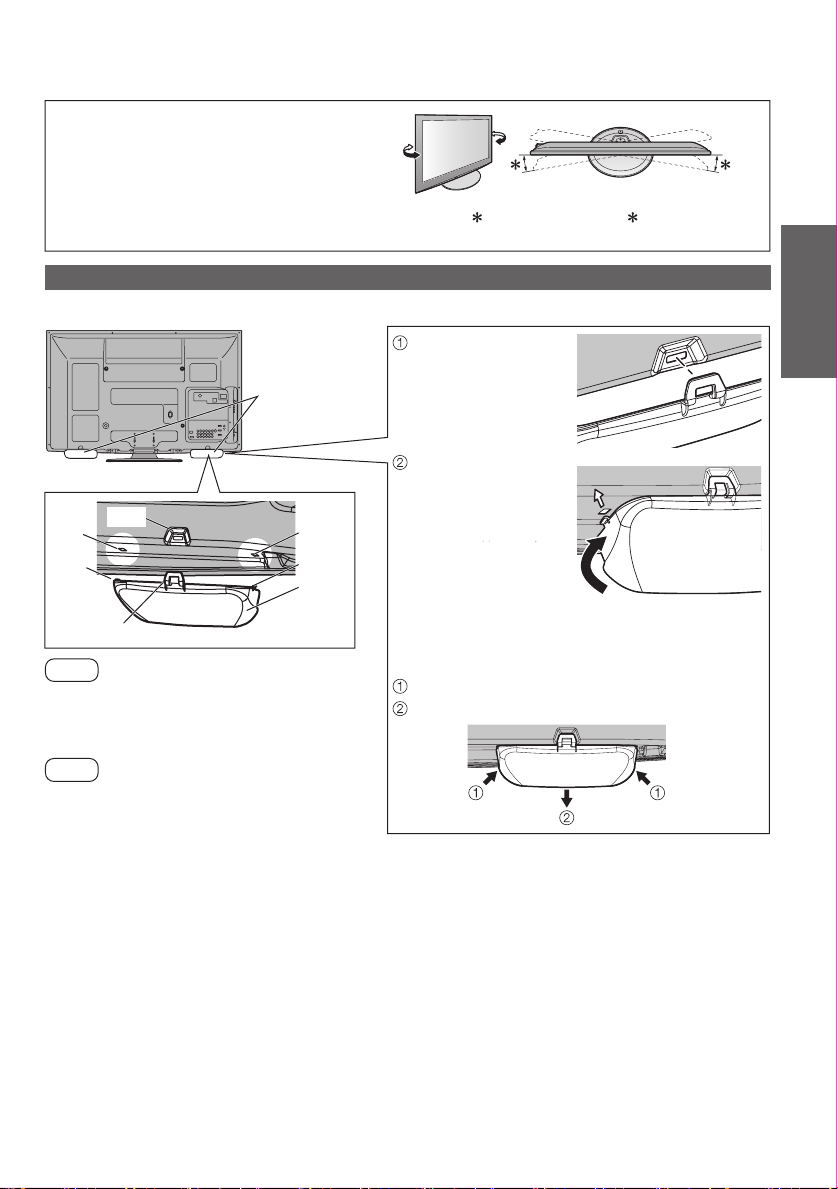
调整屏幕至您想要的角度
不要在全旋转范围内放置任何物品。
安装声音反射板
电视机后部
声音反射板
(电视机的左右
两侧各有一个)
凹孔
孔
A
卡扣
定位卡扣
注意
当您抬起电视机时确保声音反射板已经
●
拆下。否则声音反射板可能破损并造成
人身伤害。
说明
当您再次包装电视机时确保声音反射板
●
已经拆下。否则声音反射板可能被损坏。
孔
B
卡扣
声音反
射板
[从底部看]
(从顶部看)
: 15°
(TH-P42GT20C)
请将声音反射板安装到电视机上。
如图所示将声音反射
板置于电视机底部相
应的位置就位,对齐
图示的定位卡扣和凹
孔。
轻压声音反射板的两
侧,同时保持好定位
卡扣不让其错位,然
后将两侧的卡扣分别
卡入孔A和孔B来完成
安装。确保两卡扣被
完全推入至对应的孔
内。
以同样的方式在另一侧安装声音反射板。
●
拆卸时
同时轻压声音反射板的两侧直至卡扣都松脱。
朝您自己的方向拉出声音反射板。
: 10°
(TH-P46GT20C)
快
速
启
动
指
南
附
件
/
选
购
件
7
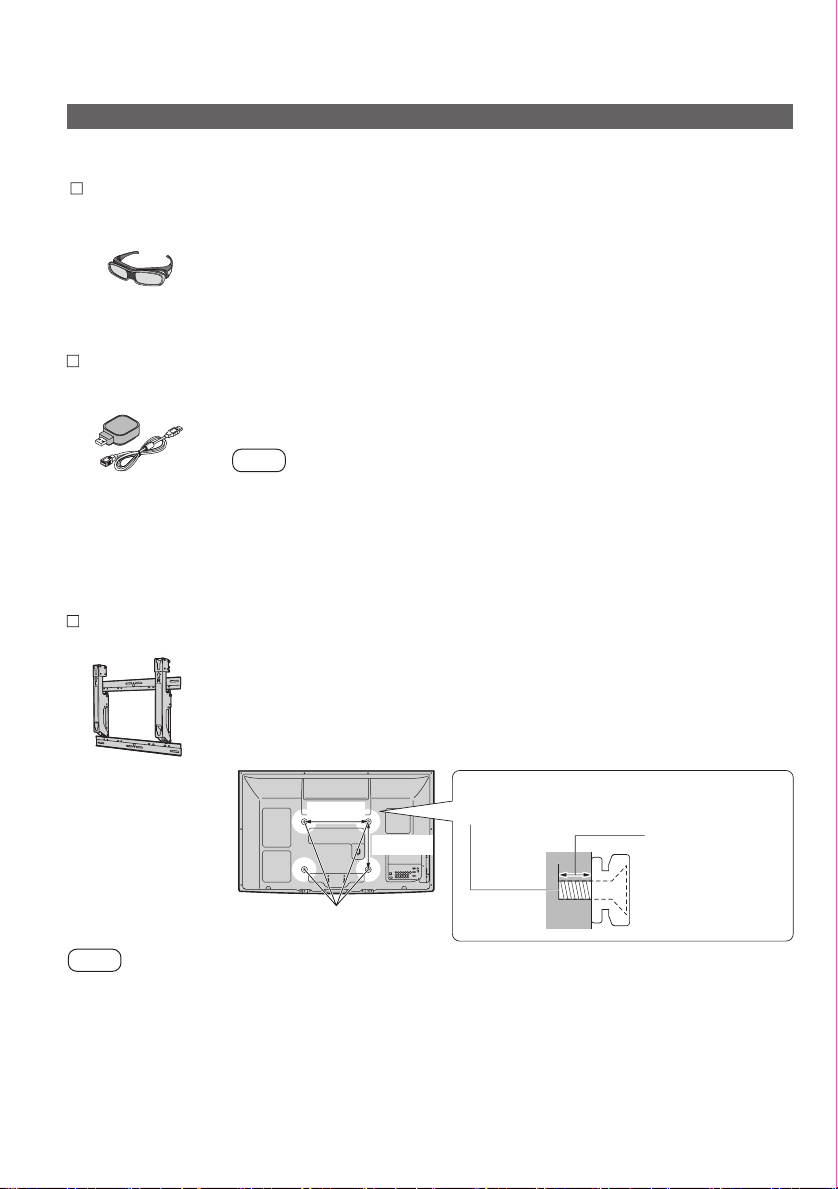
附件/选购件
选购件
如要购买推荐使用的选购件,请联系Panasonic顾客咨询服务中心。详细内容,请参阅相关
选购件的安装说明书。
三维立体眼镜
(电池型)
●
TY-EW3D10C
无线网卡
和延长线
壁挂式支架
TY-WK4P1RW
●
(2010年9月后,
可以使用充电型
三维立体眼镜)
TY-EW3D2LC
●
TY-EW3D2MC●
TY-EW3D2SC●
关于可用无线网卡请查阅以下网站。(只有英文版)
http://panasonic.jp/support/global/cs/tv/
也可在这个网站查询更多无线网卡和接入点的信息。
●
产品信息(型号和发行日期等)如有变更,恕不另行
●
通知。
更多产品信息请查阅以下网站。(只有英文版)
●
http://panasonic.net/avc/viera/3d/asia.html
注意
使用无线网卡,需获得一个接入点。
●
当使用无线网卡,推荐用延长线。
●
当使用无线网卡,为避免无线电波干扰,请将电视机放置在远离其它
●
无线网络设备、微波设备或接收
可能出现故障。
根据地区的不同,无线网卡可能无法使用。
●
2.4GHZ和5Ghz
的信号的设备。否则
电视机后部
400 mm
300 mm
壁挂式支架安装孔
用于将电视机固定到壁挂式支架(本电视
机未附带)的螺孔。
螺纹的深度:
最小15 mm,
最大30 mm
[从侧面看]
警告
使用其它壁挂式支架或自行安装壁挂式支架将有造成人身伤害和产品损坏的危险。为了确
●
保电视机的性能和安全性,请务必要求您的经销商或授权的分销商固定壁挂式支架。任何
由于不具备资格的安装者安装引起的损坏不在保修范围之内。
请仔细阅读所选购的壁挂式支架附带的说明书,并务必采取措施防止电视机跌落。
●
安装电视机时请小心搬运,如受到撞击或其它外力则可能会导致产品损坏。
●
在墙上固定壁挂式支架时请务必小心谨慎。确保壁挂式支架前的墙壁内无电力电缆或管道。
●
为了防止跌落和伤害的发生,当不再使用电视机时请将其从固定它的墙上拆下。
●
8
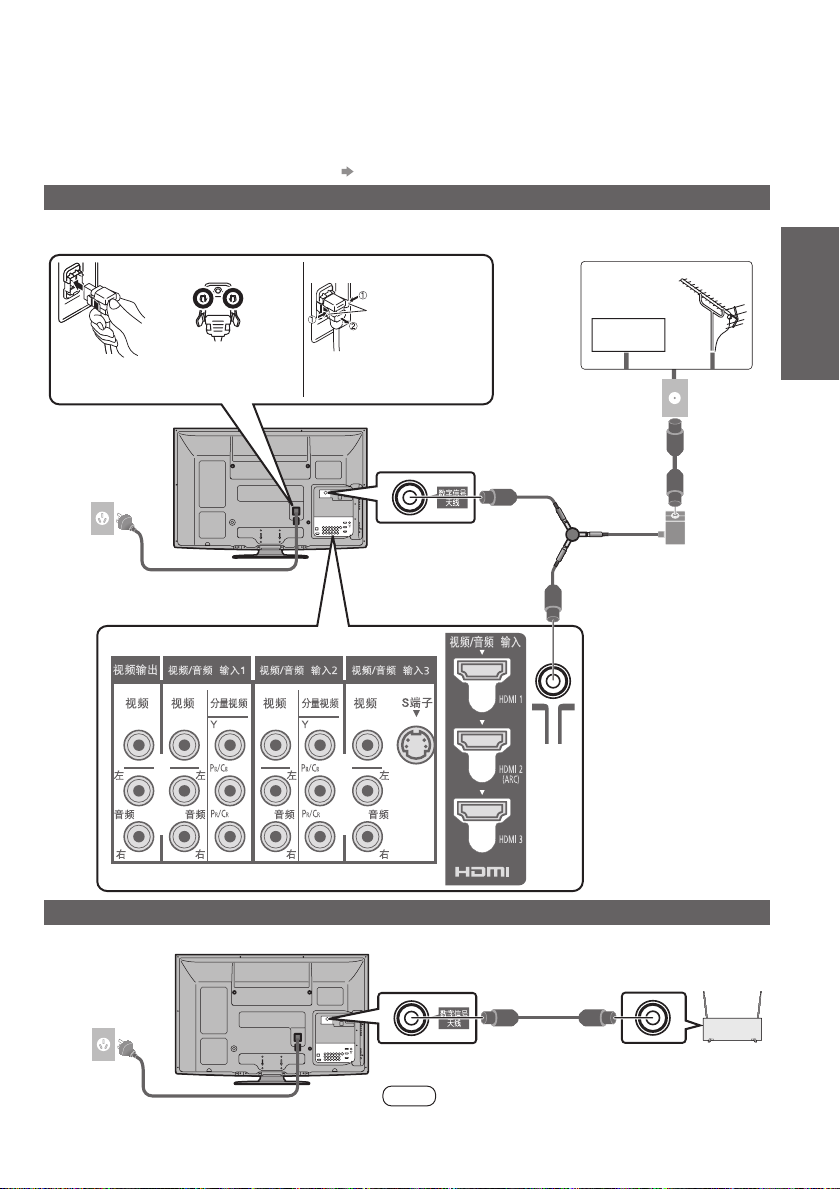
基本连接
本说明书中的外接设备和电缆不属于本电视机的附件。
连接或卸下任何电缆前,请务必切断设备与电源的连接。
当断开总电源时,请务必先确认总电源线已与电源插座断开。
观看3D影像对布局有一些限制。详情 第21,24页
使用分配器连接天线
仅电视机
■电源线
从电视机上拔下:
●
卡扣
推进直到两侧卡
扣卡牢
220 V ~ ,
50 / 60 Hz
确认电源线已
连接牢固。
电源线(附带)
同时按下两侧卡扣,
拉出电源接头
电视机后部
数字信号
RF电缆
有线电视
分配器
电缆
RF
(附带)
模拟信号
RF电缆
或
RF电缆
天线隔
离器
(附带)
天线
附
件
/
选
购
件
快
速
启
动
指
南
基
本
连
接
仅电视机
220 V ~ ,
50 / 60 Hz
电源线(附带)
连接数字电视天线
电视机后部
说明
数字天线连接无需天线隔离器。
●
RF电缆
室内数字天线
9
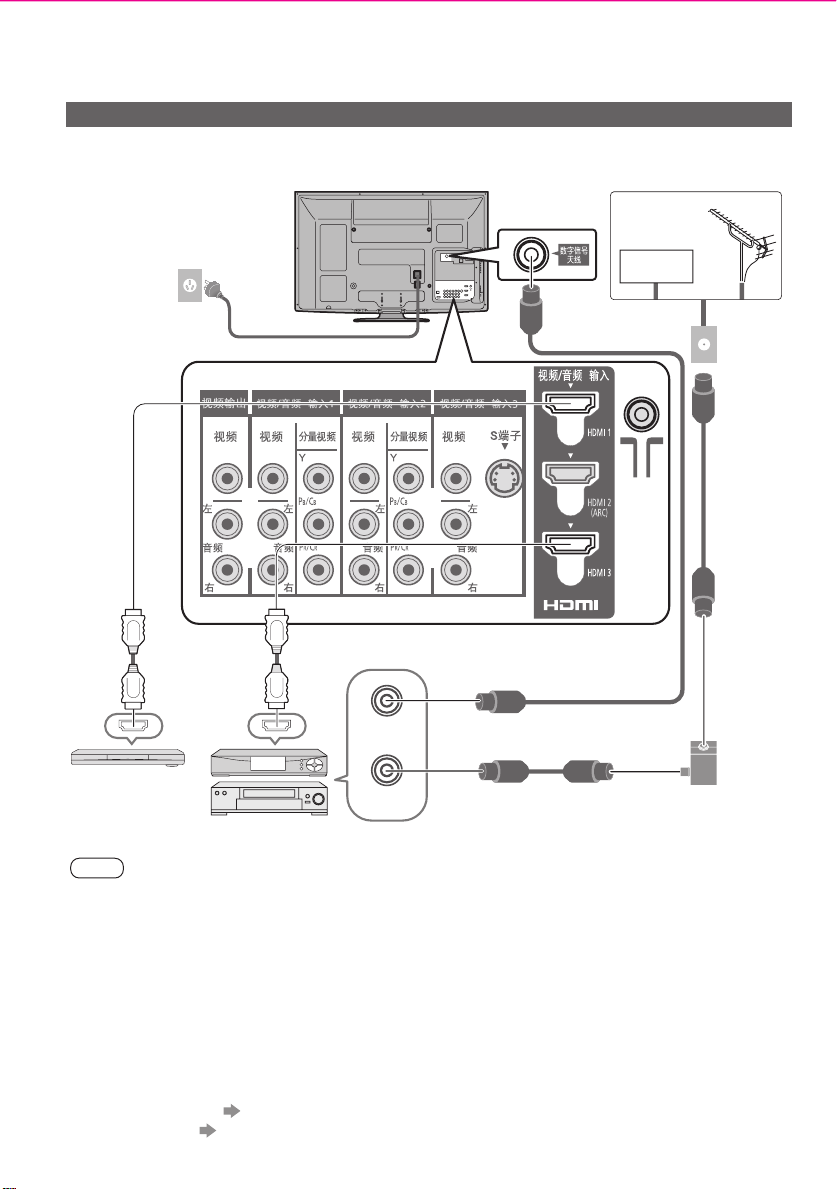
基本连接
连接DVD刻录机/录像机/机顶盒/播放机
电视机,DVD刻录机,录像机,机顶盒或播放机
当连接各种设备比如DVD刻录机,录像机或机顶盒时。
●
220 V ~ ,
50 / 60 Hz
电源线(附带)
全连接HDMI
兼容电缆
电视机后部
有线电视
天线
或
RF电缆
RF输出
播放机/
3D兼容播放机
DVD刻录机,录像
说明
请确保使用附带的RF电缆和天线隔离器。
●
不要把天线隔离器直接连接到电视机上。
●
请确保在电视机与天线隔离器之间使用附带的RF电缆。
为避免干扰,请勿让RF电缆和天线隔离器靠近电源线。
●
为避免干扰,请让天线隔离器离电视机尽可能远。
●
切勿把附带的RF电缆用于其它用途。
●
不要把RF电缆压在电视机下面。
●
为获得最佳画质和音效,需要使用天线、合适的电缆(75Ω同轴)和合适的端子插头。
●
如果使用公用天线系统,墙壁天线插座和电视机之间的连接可能会需要合适的连接电缆和插头。
●
您当地的电视维修服务中心或经销商可能会协助您获得贵地区特定的合适天线系统和附件。
●
涉及天线安装、现有系统升级或购买附件的费用等任何事项均由您自行解决。
●
如果有任何问题(如噪声),请咨询您当地的电视服务中心。
●
VIERA Link 连接 第62页
●
其它设备连接 第66,67页
●
请同时详细阅读设备使用说明书。
●
10
机或机顶盒
RF输入
RF电缆
RF电缆
(附带)
天线隔离器
(附带)
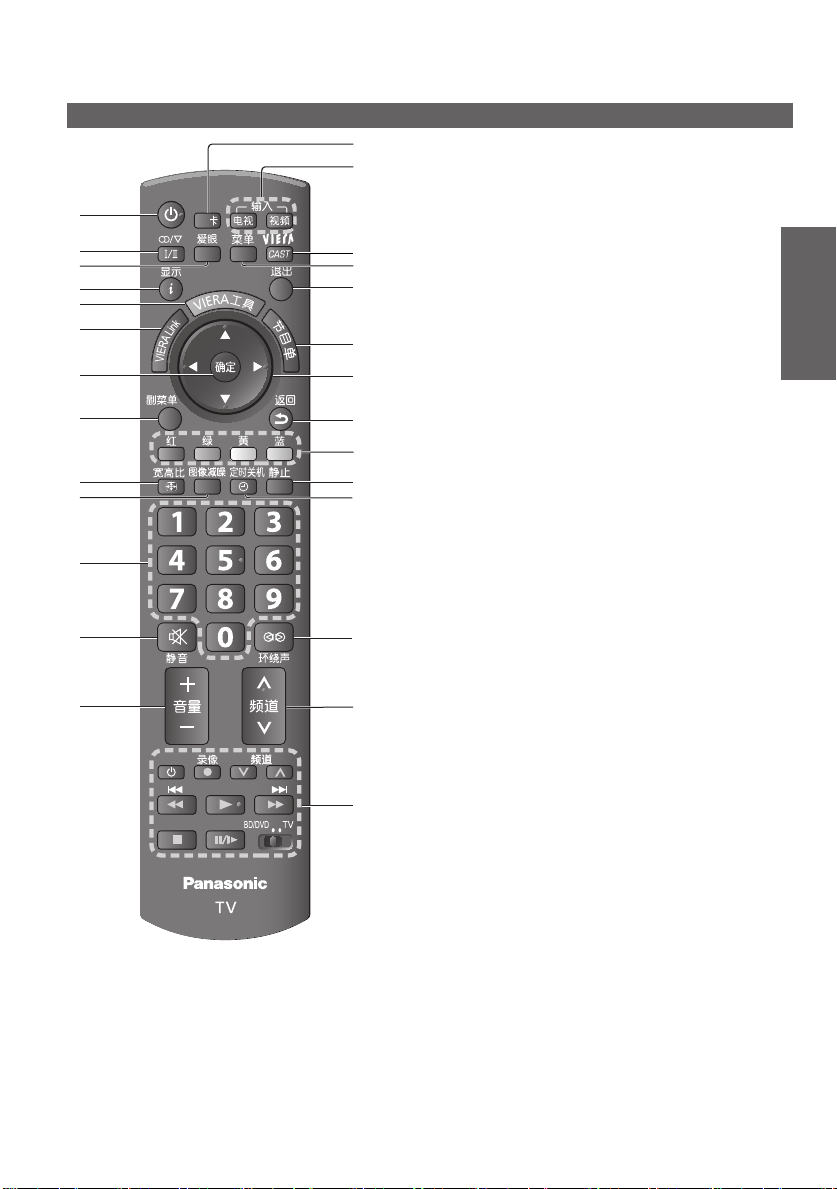
识别控制位置
1
2
3
4
5
6
7
8
9
10
11
12
13
1 待机/开机钮
打开电视机或待机
●
2
立体声/双语声音选择扭
数字频道模式下更换声道(如果可用)
●
模拟频道模式下更改多重声音模式
●
(如果可用)(第69页)
3 爱眼键(第17页)
显示爱眼画面
●
4 频道/节目信息(第16页)
显示频道和节目信息
●
SD
14
15
16
17
18
19
20
21
22
23
24
25
26
27
遥控器
5
6
7
8
9
10
11
12
13
14
15
16
17
18
19
20
21
22
23
24
25
26
27
VIERA 工具(第27页)
显示一些指定的功能图标并可快速进入
●
VIERA Link(第64页)
进入VIERA Link菜单
●
确定
确认选择
●
选择频道位置后按此钮可以快速
●
变更节目
副菜单(第16页)
简单设置视听选项
●
更改宽高比(第17页)
在宽高比选择列表中更改高宽比
●
也可以重复按此钮选择您需要的宽高比
●
图像减噪钮
显示图像减噪设置栏
●
数字键
切换频道
●
在待机模式下,打开电视机
●
静音开/关
打开或关闭静音
●
音量 + / -
媒体播放器(第45页)
切换至SD卡或USB设备观看/聆听模式
●
切换输入模式
电视-切换为数字电视/模拟电视模式
●
(第15页)
视频-从输入选择列表中切换为视频
●
输入模式(第19页)
VIERA CAST(第60页)
●
显示
VIERA CAST
主页
主菜单(第28页)
按此钮进入图像、声音和设置菜单
●
退出(返回电视画面)
返回正常观看画面
●
节目指南(第18页)
显示节目指南
●
方向键
选择和调整
●
返回
返回上一级菜单/页面
●
彩色按钮
用于选择、导航和操作各项功能
●
画面静止钮
画面静止/解除静止(第15页)
●
定时关机(第15页)
设置电视机自动关闭的时间。
●
环绕声(第31页)
切换环绕声设置
●
频道升/降
依次选择频道
●
相连接设备的操作(第20页)
基
本
连
接
11
快
速
启
动
指
南
识
别
控
制
位
置
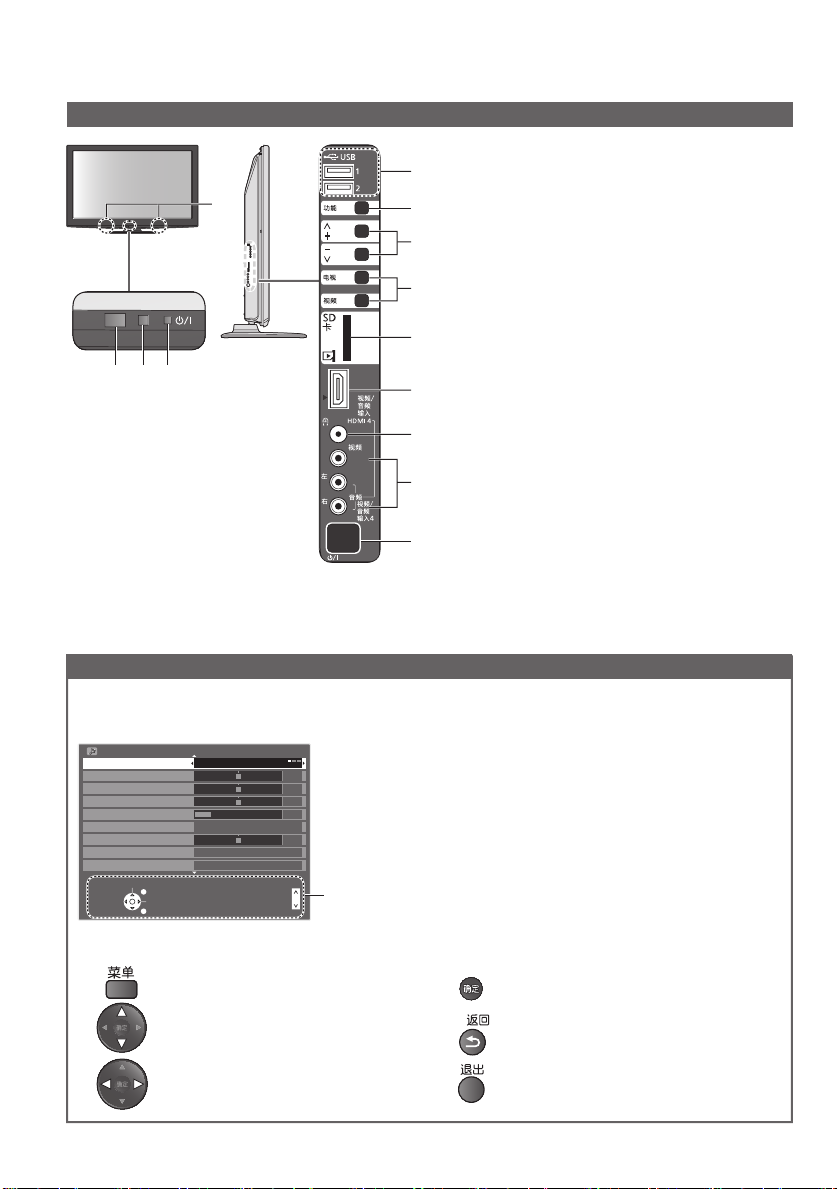
识别控制位置
4
1 32
遥控传感器
1
请勿在电视机遥控传感器和
●
遥控器之间放置任何物体。
C.A.T.S.(对比度自动跟踪系统)
2
传感器
在图像菜单中的“爱眼”设
●
为“开”时,自动检测亮度
并调整图像质量。(第30页)
使用屏幕显示
很多功能可以通过屏幕显示的菜单进行操作。
范例(声音菜单):
声音菜单
模式 音乐
低音
高音
平衡
耳机音量
环绕声
音量校正
扬声器到墙壁的距离
MPX
选择
关
超过30厘米
立体声
退出
更改
返回
上一页
下一页
1/2
0
0
0
11
0
操作指南可以帮助您。
电视机
电源指示灯
3
待机:红灯
5
6
7
●
当使用遥控器时,电源指示灯闪烁表
●
明电视机接受了一个指令。
4 三维立体眼镜红外线传感器
请勿在红外传感器和三维立体眼镜之
●
间放置任何物体。
8
9
功能选择
6
音量/对比度/亮度/色彩/清晰度/
●
色调(NTSC模式)/低音(声音菜单中
USB1 / 2端口
5
的音乐或语音模式)/高音(声音菜单
10
中的音乐或语音模式)/平衡/“数字
频道自动搜索”或“模拟频道自动
搜索”(第35页)
11
7 上下切换频道。显示功能时,按下可以
上下调整所选功能的设置。在待机模式
12
下,按下可以打开电视机。
8 切换输入模式
9 SD 卡插槽
10 HDMI4 端子
13
11 耳机插孔
12 视频/音频输入4端子
电源开/关
13
使用遥控器将电视机打开或进入待机
●
模式。
/
开机:绿灯
如何使用遥控器
12
打开主菜单
按方向键/选择菜单项
按方向键/调整/从一
系列选项中选择
进入菜单/存储设置
在已经作出调整或选项被设置后
返回上一级菜单
从菜单退出及返回到正常观看屏幕
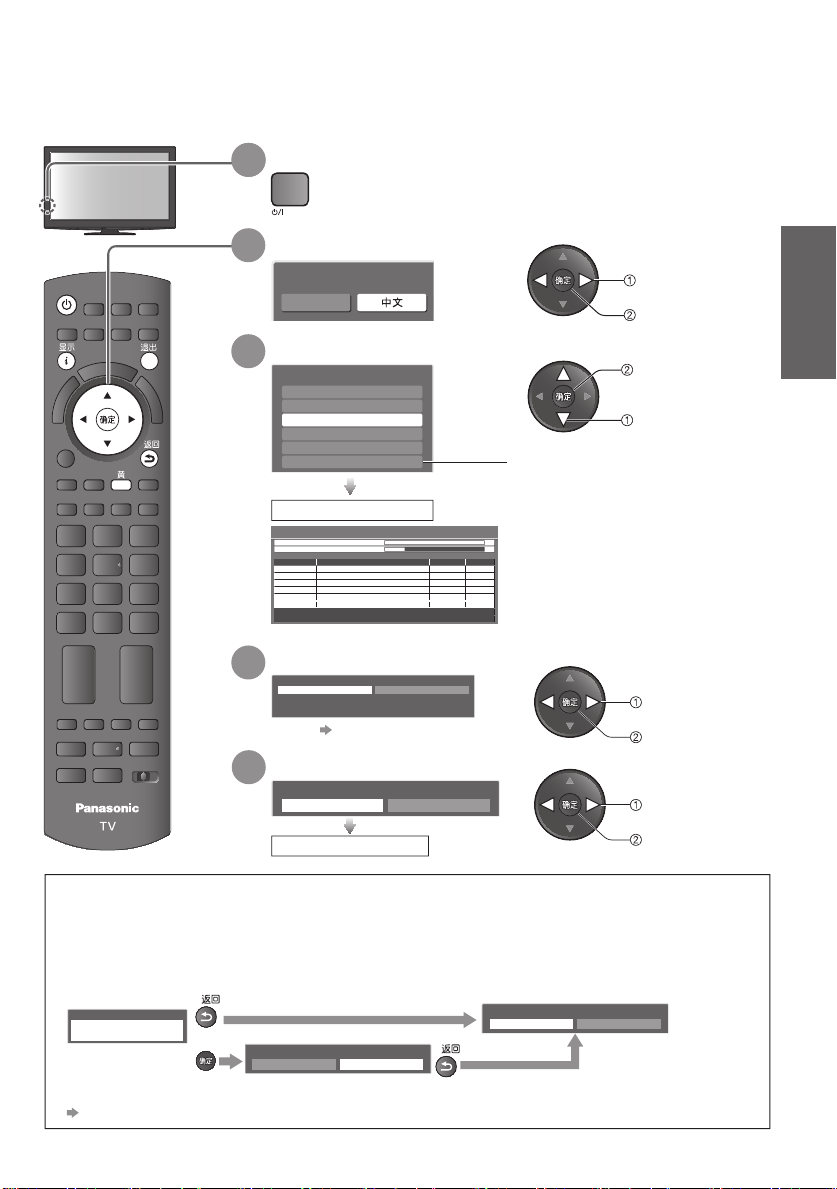
自动搜索
自动搜索并存储电视频道。
如果您当地的经销商已经完成设置,则以下步骤可以省略。
●
将电视机与电源连接并开启
1
1
您可以使用遥控器开启电视机或转为待机模式。
●
●
(电源指示灯:开)
BD/DVD
选择您需要的语言
2
显示语言
English
选择您的区域
3
模拟频道设置
亚洲/西欧
独联体/东欧
中国
中国香港
新西兰/印尼
有线电视/其它
当选择有线电视/其它时,按确
选择
存储
开始自动搜索
选择
定按钮,然后从印度有线电视、
开始自动搜索
自动搜索
模拟频道搜索
大约需要12分钟
32
数字频道: 4 模拟频道: 0
设置无线局域网连接
4
开始无线局域网连接设置?
请将无线网卡连接至USB端口。
详情 第14页
●
TV
选择“家庭”
5
请设置你的观看环境
H C1C数字频道搜索
1HC
检索中
是 否
家庭 商店
数字频道
数字频道
数字频道
南非、美国系统、美国有线电视
或日本中选择频道设定。
57
118
自动搜索用于搜索并存储电
●
质量类型频道名称频道
10TV Finland
视频道。
10Boxer Navigator23
10SVT HD23
存储的节目顺序取决于电视
信号,广播制式和接收条件。
选择
确认
*
更改
识
别
控
制
位
置
快
速
启
动
指
南
自
动
搜
索
确认
*
观看环境模式
自动搜索完成
家庭:在家观看时,建议选择“家庭”模式。选择“家庭”模式可以观看到最佳图像/耗电
最少。“观看模式”设为“标准”(第30页)。
说明电视机主要功能的示例模式(用于商店内展览)。“观看模式”设为“鲜艳”(第30页)。
商店:
在选择“商店”模式后要返回选择观看环境模式时
商店
你已经选择了商店模式
自动演示
关 开
●
要改变观看环境模式时,请通过恢复出厂设置重设所有设置。
“出厂设置”(第43页)
请设置你的观看环境
家庭 商店
13
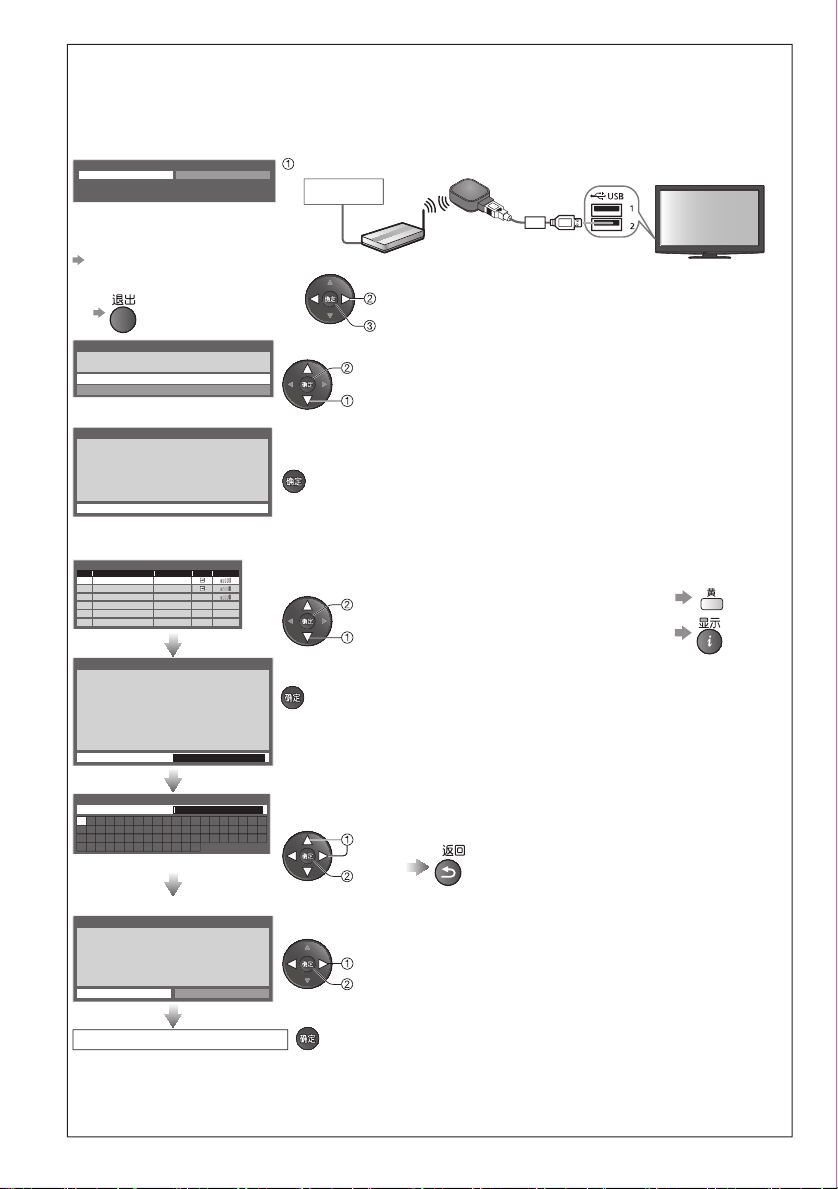
设置无线局域网连接
设置无线局域网连接激活网络服务功能。
设置无线局域网连接,需无线网卡。在开始设置之前,请确认接入点的加密密钥、设定与
●
位置。欲了解详细信息,请查阅相关接入点使用手册。
请注意本电视机不支持无线公共接入点。
●
开始无线局域网连接设置?
是
请将无线网卡连接至USB端口。
否
连接无线网卡到USB端口1或2
网络环境
稍后您可以进行无线局域网
连接设置
“网络设定”(第54页)
●
跳过这一步
接入点
无线网卡
选择“是”
或选择“否”
连接类型
请选择网络连接类型。
WPS(按钮)
搜索接入点
WPS(按钮)
WPS(按钮)
1) 请按接入点的“WPS” 按钮
直到指示灯闪烁。
2) 接入点就绪后,请选择「连接」。
若无法确定,请查看使用手册内关于接入点的说明。
搜索接入点
可用的接入点
SSID 接收加密类型无线类型号码
接入点 A 11n (2.4GHz)
1
接入点B
2
接入点C 11n (5GHz)
3
加密密钥设定
通过下列设定完成联机:SSID : 接入点 A
认证类型 : WPA-PSK
加密类型 : TKIP
请输入密钥。
加密密钥
连接
11n (5GHz)
选择连接类型
按接入点上的WPS按钮,直到指示灯闪烁。然后按确定按钮
来连接无线网卡和接入点。
此方法请确保您的接入点支持WPS。
●
WPS: Wi-Fi Protected Setup
●
搜索到的接入点将自动列出。
选择所需的接入点。
进入加密密钥输入模式
如果所选接入点没有加密,将显示确认画面。建议选择加密
●
的接入点。
确认
选择
进入
选择
进入
如果您的接入点支持WPS(按钮),
●
请选择此选项,如果不支持,选择
“搜索接入点”。
TM
重新搜索接入点
●
显示已选接入点
●
的信息
接入点设定
加密密钥
A B C D E F G H I J K L M N
U V W X Y Z 0 1 2 3 4 5 6
a b c d e f g h i j k l m n
u v w x y z ( ) + - . * _
接入点设定
加密密钥被设定为:XXXXXXXX
选择「是」进行确认。
选择「否」进行更改。
是
无线局域网连接设置完成
如果连接失败,请检查您的接入点的加密密钥,设定或位置。
●
欲了解详细信息,请查阅相关接入点使用手册。
●
如果连接接入点成功,建议在网络设定菜单中执行“连接测试”确认已连接到互联网
(第56页)。
14
O P Q R S T
7 8 9 ! : #
o p q r s t
否
输入接入点的加密密钥。
逐个设定字符
选择
存储
设定
您可以通过数字键设定字符。
●
选择“是”
选择
设定
●
要重新输入加密密钥,选择“否”。
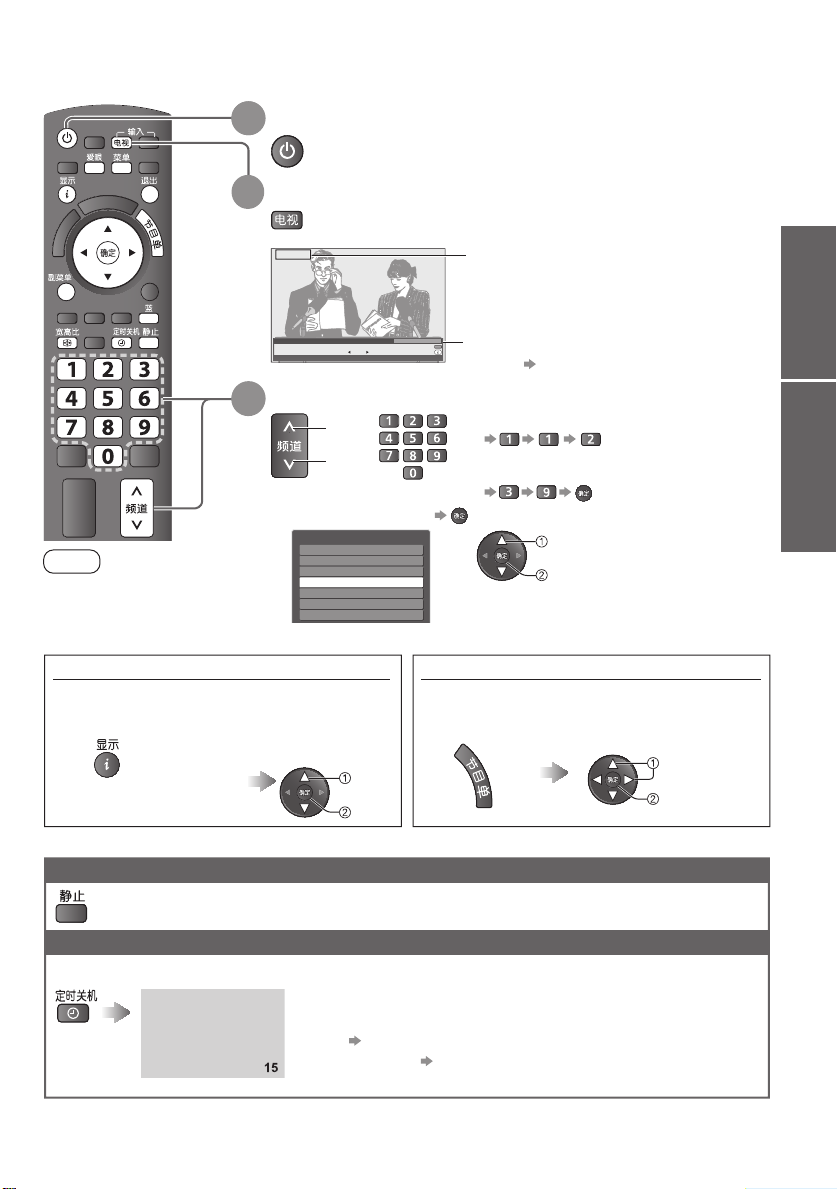
观看电视
说明
当电视机切换至待机后,
●
延迟片刻后会出现一声
滴答声。这是正常现象。
打开电源
1
1
●
●
选择数字频道或模拟频道模式
2
3
3
也可在遥控器或电视机侧面板上重复按电视按钮选择
●
。(第12页)
模式
数字频道
1 BBC ONE WALES
Coronation Street
21:00 - 23:55
全部数字频道
23:35
选择收藏夹
查看详细信息,请按
现在
选择频道
上
或
下
从频道列表中选择
●
全部数字频道
6
Cartoon Nwk
7
BBC Radio Wales
8
BBC Radio Cymru
1
BBC ONE Wales
2
BBC THREE
3
BBCi
4
CBBC Channel
总电源开/关按钮应为开(第12页)。
显示选定模式
选择频道时会显示信息栏
详情 第16页
●
选择2位或3位数的频道,例如112
●
(在短时间内)
如果要选择1位或2位数的频道,例如39
●
●
(
快速切换频道)
选择频道
观看
自
动
搜
索
快
速
启
动
指
南
基
本
功
能
观
看
电
视
Basic
使用信息栏选择一个电视频道(第16页)
选择频道之前可以确认频道名称。
显示信息栏 信息栏显示时
使用节目指南选择一个电视频道(数字频道模式)(第18页)
选择频道之前可以确认节目指南(EPG)。
显示节目指南 选择一个频道
选择一个频道
可以在“标签显示时间”设定
信息栏显示时间长短(第33页)。
选择
观看
其它有用的功能
画面静止
画面静止/解除静止
定时关机
在固定的时间后自动关闭电视机(关/15/30/45/60/75/90分钟)
反复按“定时关机”按钮直到显示所要设定的时间。
也可以从设置菜单中的“定时关机”设置时间(第32页)
●
取消 设为“关”或关闭电视机。
●
显示剩余时间 信息栏(第16页)
●
当剩余关机时间在3分钟内时,剩余时长将在屏幕上闪烁。
●
选择
观看
15
15
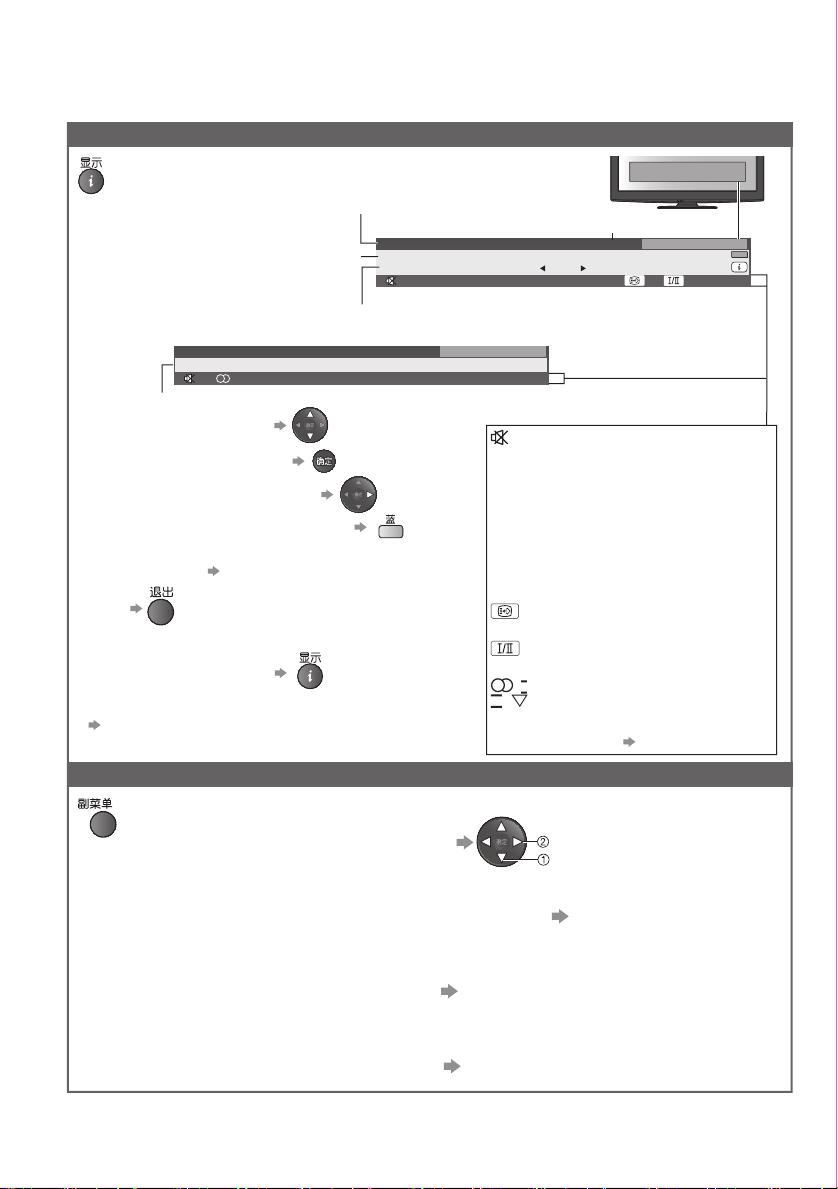
观看电视
其它有用的功能
显示信息栏
显示信息栏
更换频道时也会显示
●
范例(模拟频道模式)
1 BBC
CH 02 6.5MHz PAL Prompt Street
频道状态
确认另一搜索频道名称
●
观看信息栏中列出的节目
●
下一节目信息(数字频道模式)
●
●
选择一个收藏列表(数字频道模式)
如果在“编辑喜爱收藏夹”中创
( )
建了收藏列表 第36页
隐藏
●
附加信息
●
(再按一次隐藏信息栏)
(数字频道模式)
设置显示时间
●
“标签显示时间”(第33页)
显示当前节目的可选设置
立即查看或改变
当前节目状态
多画面(数字频道模式)
允许选择画面(如果可用)
多伴音(数字频道模式)
其它语言的声音可供您选择(如果可用)
声道切换
允许您选择扬声器的立体声/左/右声道
字幕语言(数字频道模式)
字幕语言可供您选择(在可选范围内)
(数字频道模式)
频道位置和名称
范例(数字频道模式)
1 BBC ONE WALES
Coronation Street
节目
21:00 - 23:55
信号质量差
(或已加密)
节目开始/结束时间
23:35
●
频道色彩设定(模拟频道模式)
设定颜色密度
MPX(模拟频道模式)
选择多声道(如果可用)
音量校正
调整各节目或输入模式的音量
左声道 杜比数字
(或右声道)
全部模拟频道
现在
45
特定功能/信息含义
信号质
量差
已加密
左声道,
右声道
杜比数字
,I,
II
,
1 - 90
改变设置
更改
选择
声音菜单(第31页)
声音菜单(第31页)
当前时间
全部数字频道
23:35
选择收藏夹
查看详细信息,请按
45
静音开
电视信号质量差
(数字频道模式)
打乱节目
(数字频道模式)
选择扬声器
(数字频道模式)
杜比数字音道
(数字频道模式)
可用的字幕服务
(数字频道模式)
可用的多画面或多伴音
(数字频道模式)
音频模式(第69页)
(模拟频道模式)
定时关机剩余时间
设置 第15页
●
图像菜单(第30页)
16
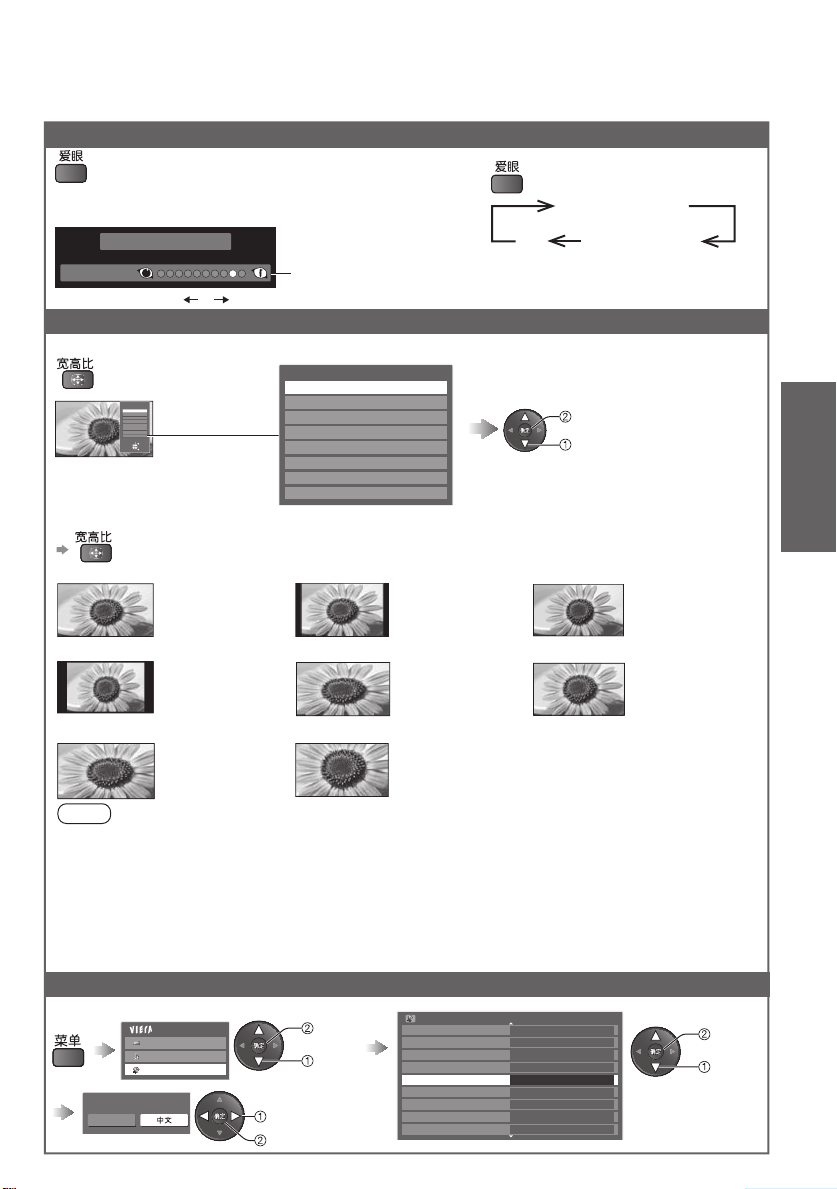
其它有用的功能
亮度级别
显示爱眼
爱眼 开(显示 开)
显示周围的亮度。
爱眼 开(显示 开)
爱眼
爱眼画面
设置爱眼
开(显示 开)
关 开(显示 关)
亮暗
更改宽高比
以最佳宽高比尺寸观看
显示宽高比选择列表
宽高比选择
16:9
14:9
边缘扩大
4:3
全屏
4:3
全方位扩大1
全方位扩大2
全方位扩大3
选择
退出
更改
返回
宽高比选择
16:9
14:9
边缘扩大
4:3
4:3
全屏
全方位扩大1
全方位扩大2
全方位扩大3
更改
选择
在列表显示期间,选择模式
单用宽高比按钮切换模式
重复按此按钮选择您需要的模式
16:9 14:9
能不失真(变形)
地显示16:9的
图像。
4:3
4:3
全屏
能不失真地显示
标准4:3的图像。
全方位扩大2 全方位扩大3
全屏显示16:9的
合成(变形)图像,
且不失真。
能不失真地显示
标准14:9的图像。
水平方向放大显
示4:3图像,以充
满屏幕。
数字频道模式或
●
高清信号
全屏显示2.35:1的合成(变形)图像,
且不失真。对于16:9的图像,最大化
显示图像(有略微的扩大)。
边缘扩大
全方位扩大1
全屏显示4:3的
图像。仅在左右
两边出现明显的
拉伸。
显示16:9的合成
图像和4:3图像,
且不失真。
说明
对于数字频道模式下的高清信号,仅“16:9”和“4:3全屏”可用。
●
对于数字频道模式下的标清信号,仅“16:9”,“4:3”和“4:3全屏”可用。
●
电脑模式下仅“16:9”和“4:3”可用。
●
当图像菜单中的“观看模式”设为“游戏”时,宽高比固定为“16:9”。
●
在3D模式下不能进行宽高比调整(当“3D图像格式”设置为“2D
●
→
3D”时,宽高比固定
为“16:9”)。
可分别记忆除了在数字频道模式下的SD(标准清晰度)和HD(高清晰度)信号的宽高比模式。
●
更改显示语言
您可以改变屏幕显示语言
主菜单
图像
声音
设置
显示语言
English
Chinese
进入
选择
选择
存储
设置菜单
3D设定
定时关机 关
儿童锁
数字频道搜索菜单
语言
显示设定
VIERA Link设定
网络设定
DivX® VOD
1/2
进入
观
看
电
视
基
本
功
能
进入
选择
17
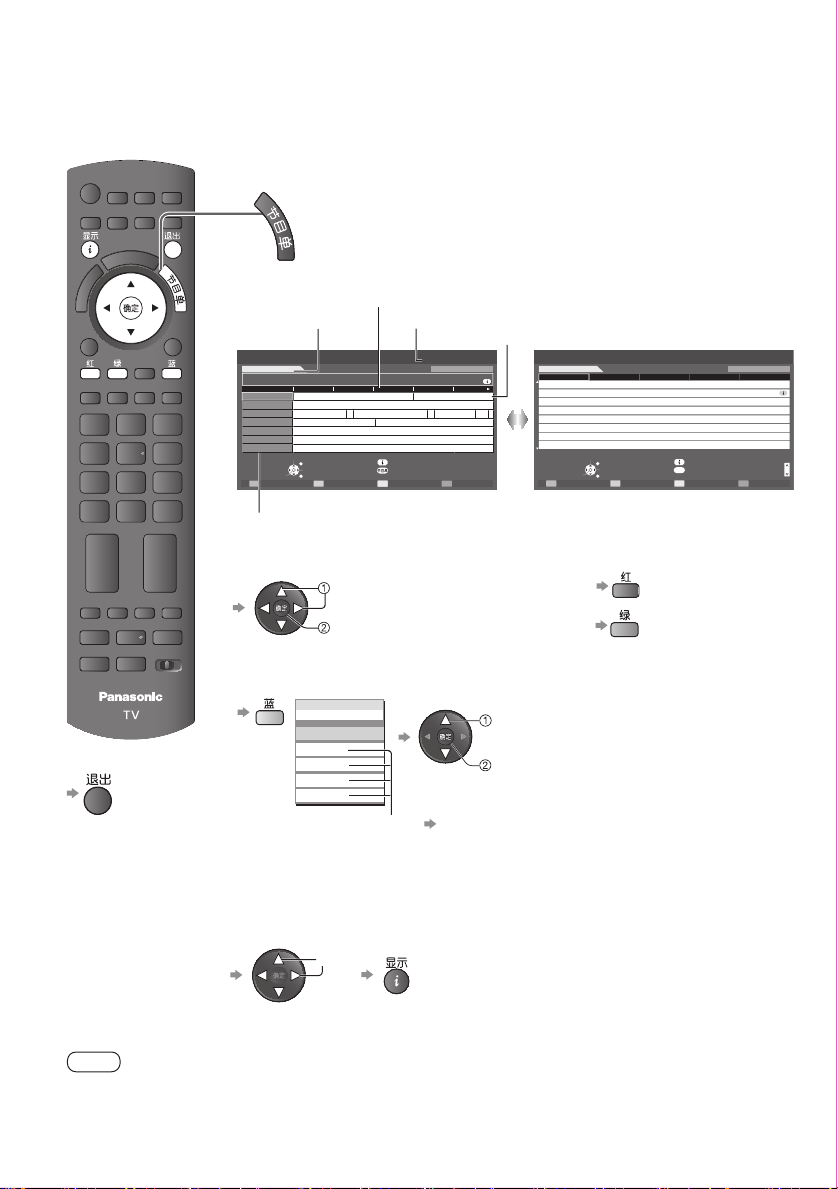
使用节目指南(数字频道模式)
使用节目指南,您可以轻松地选择电视节目,浏览节目信息等。
节目指南-电子节目指南(EPG)提供了当前和今后一周内即将播出的电视节目清单。
(取决于当地电视台)
显示节目指南
每按一次将改变一次显示布局。
(横向/竖向)
节目指南时间
节目指南日期
范例:
节目指南:横向
日 星期三
10
11 Home
11:00 - 12:30 In Memory of Lydia Shum (R) (S)
11:00时间: 11:30 12:00 12:30 13:00
11
Home
In Memory of Lydia Shum (R) (S)
World
16
ETV
Jade
81
Pearl
84
选择频道
退出
选择节目
观看
返回
频道位置和名称
观看节目
当前日期和时间
2010年3月10
China
Financial Information S CCTV9 – Live
eta d p U te kraMeta d p U te kraM eta d p U te kraMeta d p U te kraM In
信息
+24小时-24小时
改变显示模式
横向(按频道显示)
选择
W E Your
日 星期三
全部数字频道
Station Close
收藏夹
Jun Mao Xia
新間午商海上(占阿與笨阿 京都念慈菴 高清劇場 : 新不了
节目
10:27
范例:
节目指南: 竖向
日 星期三
10
11 Home
11:00 - 12:30
12:30 - 14:00
14:00 - 14:30
14:30 - 15:00
15:00 - 15:30
15:30 - 16:00
16:00 - 16:30
16:30 - 16:45 News
24小时-
前一天
16 World 84 Pearl81 Jade
In Memory of Lydia Shum (R) (S)
W E Your Jun Mao Xia
Jin Mao Xiang (R) (C/M) (S)
Women Plaza ll
Wealth Blog
Life Journey (R) (C/M)
Smart Class
选择频道
退出
选择节目
观看
返回
+
信息
节目单
24小时
改变显示模式
竖向(按时间显示)
2010年3月10
日 星期三
全部数字频道
收藏夹
10:27
上一页
下一页
后一天
选择一个列表
观看
BD/DVD
返回电视画面
TV
查看所选收藏夹的频道列表
(收藏列表)
全部数字频道
全部数字频道
收藏夹1
收藏夹2
收藏夹3
收藏夹4
观看
收藏夹
列出频道
第36页
查看节目详情
选择节目
说明
当此电视机是第一次开启,或关闭了超过一周,完全显示节目指南可能需要一些时间。
●
选择
再按一次返回节目指南
●
18
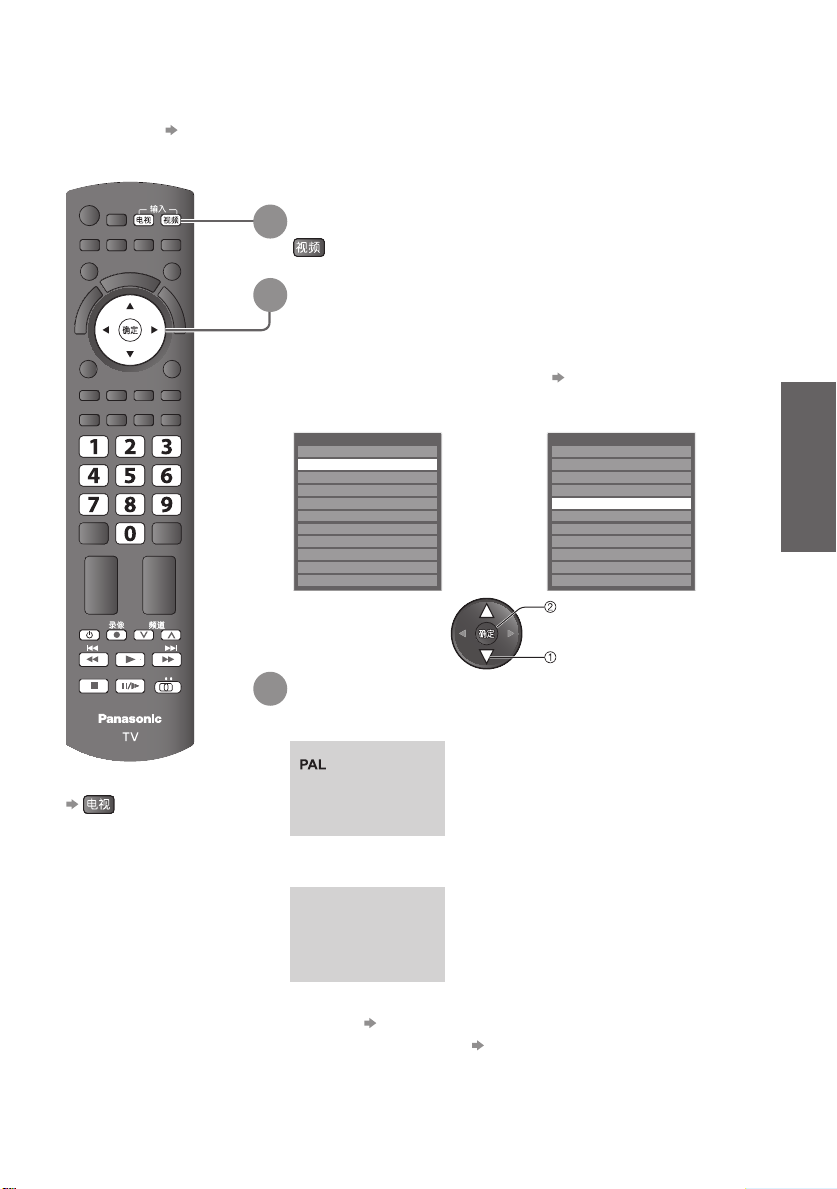
1
2
3
观看外部输入的节目源
连接外部设备(录像机,DVD设备,电脑等)后,您可以观看输入的节目源。
连接设备 第10,66和67页
●
本遥控器能够操作一些选定的外部设备的功能。
欲了解具体内容,请参阅连接设备的操作手册或咨询您当地的经销商。
显示输入选择菜单
选择所连接设备的输入模式
您也可以使用遥控器上或电视机侧面板上的视频按钮选择
●
输入模式。(第12页)
重复按此按钮可选择您需要的输入模式。
您可以标示或跳过各个输入模式 “输入标签”(第42页)
●
按视频按钮时,跳过的输入将不显示。
范例(视频2)
输入选择
范例(视频2)
视频1
视频2
视频3
视频4
电脑
HDMI1
HDMI2
HDMI3
HDMI4
电视
媒体服务器
范例(电脑)
输入选择
视频1
视频2
视频3
视频4
电脑
HDMI1
HDMI2
HDMI3
HDMI4
电视
媒体服务器
更改
使
用
节
观
目
看
指
外
南
( )
部
数
输
字
入
频
的
道
节
模
目
式
源
基
本
功
能
BD/DVD
返回电视画面
TV
观看
选择
显示选择的模式
范例(视频2)
视频2
16:9
如果外部设备具有画面宽高比调节功能,请将其设置为16:9。
●
范例(电脑)
电脑
640X480 / 60Hz
16:9
您也可以通过连接音频电缆来接听从电脑输出的声音。
●
(连接 第66,67页)
您可以设置一些功能 设置菜单中的电脑设定(第32页)和
●
高级图像设定(第39页)
对于兼容
●
连接至
HDMI
的电脑(第70,71页),可以使用
HDMI
端子(
HDMI1/HDMI2/HDMI3/HDMI4
HDMI
)。
电缆
19
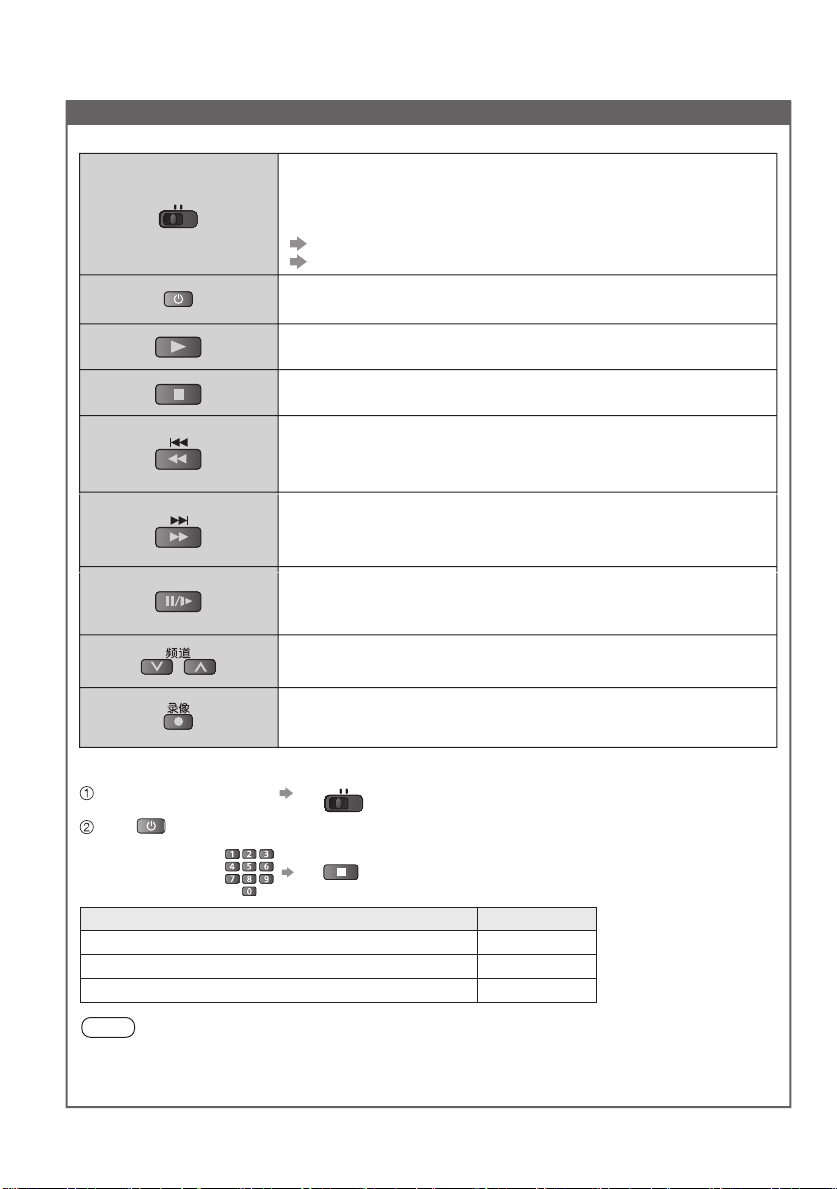
观看外部输入的节目源
用电视机遥控器遥控外部设备
如下图所示的电视机遥控器上的按钮可以直接遥控连接到电视机上的设备。
BD/DVD
TV
BD/DVD / TV 键
把开关拨到
播放机,播放影院,BD(蓝光)播放影院或录像机
把开关拨到TV来控制媒体播放器或
“媒体播放器”(第49页)
“
VIERA Link控制
待机
设置待机模式/开机
播放
重新播放录像/DVD
停止
停止播放
后退/跳过/搜索
录像机: 后退,快速倒退观看画面
视频内容: 跳过前一主题或标题,按住此键向后搜索
DVD/
快进/跳过/搜索
录像机: 快进,快速前进观看画面
视频内容: 跳过后一主题或标题,按住此键向前搜索
DVD/
暂停
暂停/重新播放
DVD: 按住此键可慢速播放
频道升/降
选择节目
录像
开始录像
∗
BD/DVD
来控制
Panasonic DVD
”(第64页)
VIERA Link
刻录机,
设备
DVD
20
设置您的遥控器以遥控
∗
∗
将键拨到BD/DVD位置
按住 并按下如下表所示需要被控制的设备的代码
输入对应代码
请参阅下表
DVD刻录机/DVD播放机
播放影院/BD(蓝光)播放影院
说明
在设置完毕后,请执行操作进行确认。
●
更换电池后代码会自动失效。
●
●
某些设备的一些操作可能不适用。
Panasonic
BD/DVD
按
设备类型
录像机
录像机,
TV
DVD
等
代码
70(默认)
71
72
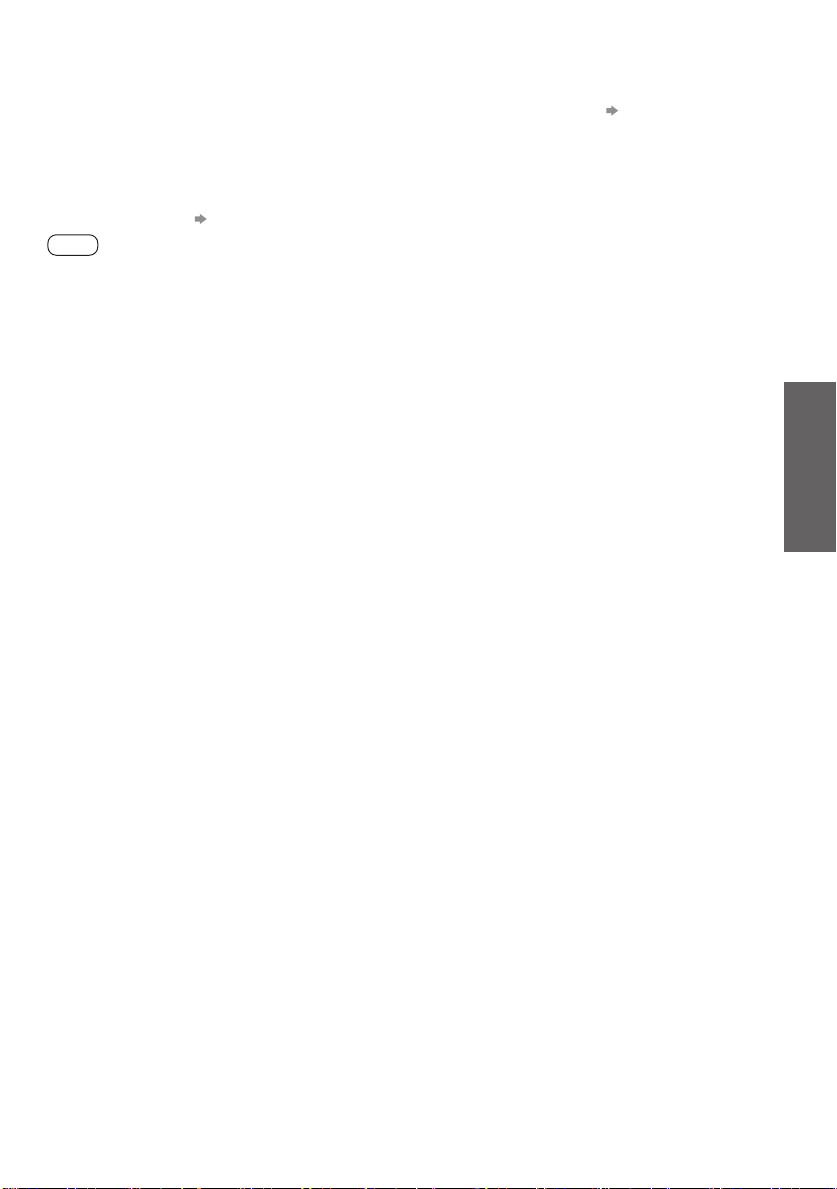
观看
您可以使用三维立体眼镜尽情观赏3D内容或节目中的3D影像。(选购件 第8页 )
佩戴三维立体眼镜时请参阅三维立体眼镜使用说明书。
●
本电视机支持“帧顺序
*1: 该3D格式为左右眼提供的画面经高清录制并交替播放
*2, *3: 其它可用3D格式
如何观看3D影像 第23页
●
注意
为了安全舒适地享受3D视觉效果,请务必完整阅读这些说明。
三维立体眼镜
请勿掉落、重压或踩踏三维立体眼镜。
●
不使用时,请将三维立体眼镜存放在配套的眼镜盒内。
●
佩戴三维立体眼镜时,请小心眼镜腿。
●
请注意手指不要被三维立体眼镜的铰链部分夹到。
●
儿童使用本产品时,请给予特别关照。
●
5-6岁以下的儿童不可使用三维立体眼镜。
所有儿童必须在家长或监护人的严密监护下使用三维立体眼镜,以确保他们安全和健康地
使用。
观看3D内容
如果您具有光过敏史、心脏问题或有其他未消除的医学症状,请勿使用三维立体眼镜。
●
如果感觉疲劳、不舒服或其它任何异常,请立即停止使用三维立体眼镜。
●
在观看三维立体电影时,请在看完一部电影之后适当休息一段时间。
●
在观看互动设备(例如三维立体游戏或电脑)上的三维立体内容时,请在使用30-60分钟后
●
适当休息一段时间。
在使用三维立体眼镜时可能引起使用者对本人与屏幕间距的误判,请注意避免碰撞屏幕
●
或他人。
三维立体眼镜只能在观看3D内容时使用。
●
如您在观看3D影像时视线离开电视机屏幕,三维立体眼镜可能自动关闭。
●
如您有任何视力方面的问题(近视/远视,散光,左右眼视力不等),请在使用三维立体眼镜
●
前调整好视力。
如果在观看三维立体内容时,明显看到重影图像,请停止使用三维立体眼镜。
●
请不要在小于建议观赏距离的范围里使用三维立体眼镜。
●
建议观赏范围为影像高度的3倍。
(TH-P42GT20C: 大于或等于1.6米/TH-P46GT20C: 大于或等于1.7米)
当屏幕上下边缘为黑色,如电影胶片等,请在实际图像高度的3倍距离以外观赏。(这种
情况下的观赏距离小于上述建议观赏距离。)
3D
影像
1
*
”、“左右格式*2”和“上下格式*3”的3D格式。
观
看
外
部
输
入
的
节
目
源
观
看
3D
影
像
基
本
功
能
21
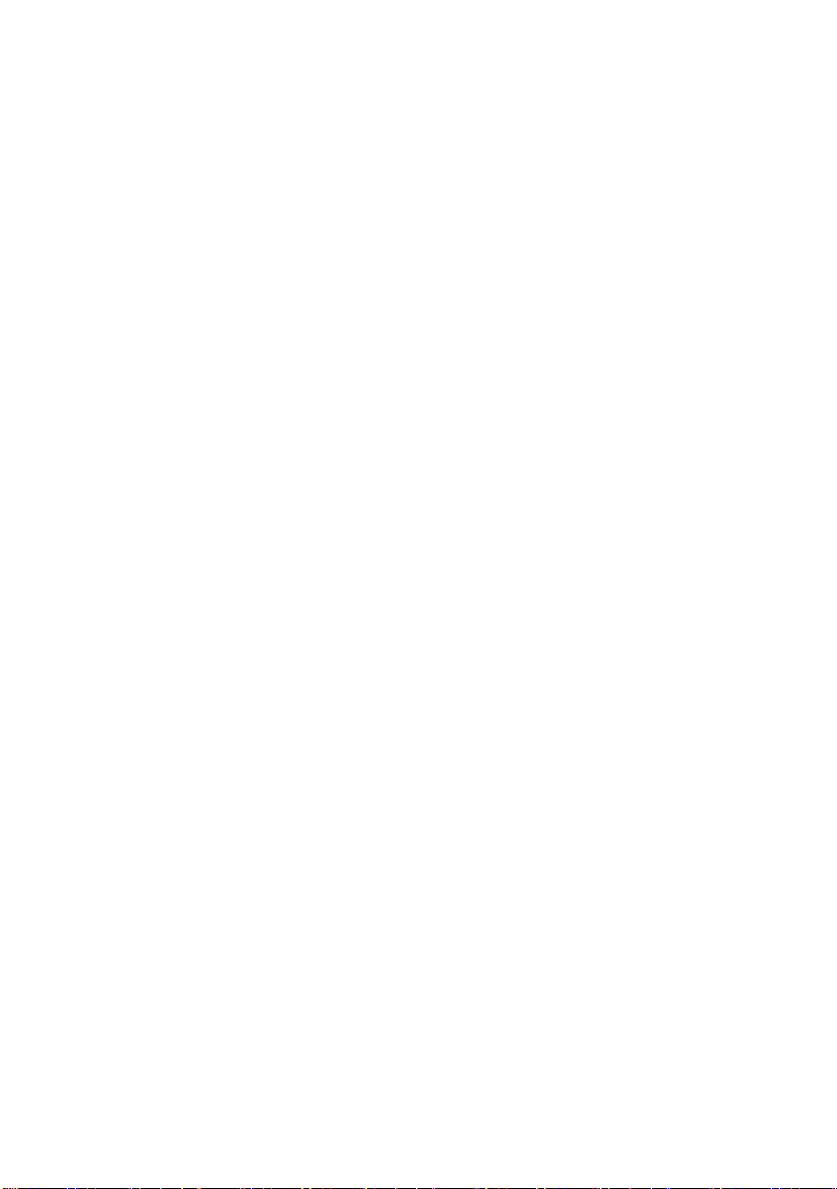
观看
三维立体眼镜的使用
在使用三维立体眼镜之前,请确保使用者周围范围内无任何易碎物品防止意外伤害或事故。
●
使用者在身体移动前摘除三维立体眼镜防止跌倒或意外伤害。
●
使用后,请务必将三维立体眼镜放回到原装眼镜盒。
●
三维立体眼镜仅用于观赏用途不得用于其它目的。
●
高温情况下请勿使用三维立体眼镜。
●
如三维立体眼镜破损请勿使用。
●
在三维立体眼镜周围请勿使用任何发射红外线信号的设备,防止引起三维立体眼镜运作失灵。
●
在三维立体眼镜周围请勿使用任何发射强电磁波的设备(如手机或个人无线电收发器),防
●
止引起三维立体眼镜故障。
如出现故障或失灵,请立即停止使用三维立体眼镜。
●
如果鼻子或太阳穴发红、疼痛或发痒,请立即停止使用三维立体眼镜。
●
在极少情况下,三维立体眼镜所使用材质可能引起过敏反应。
●
3D
影像
22
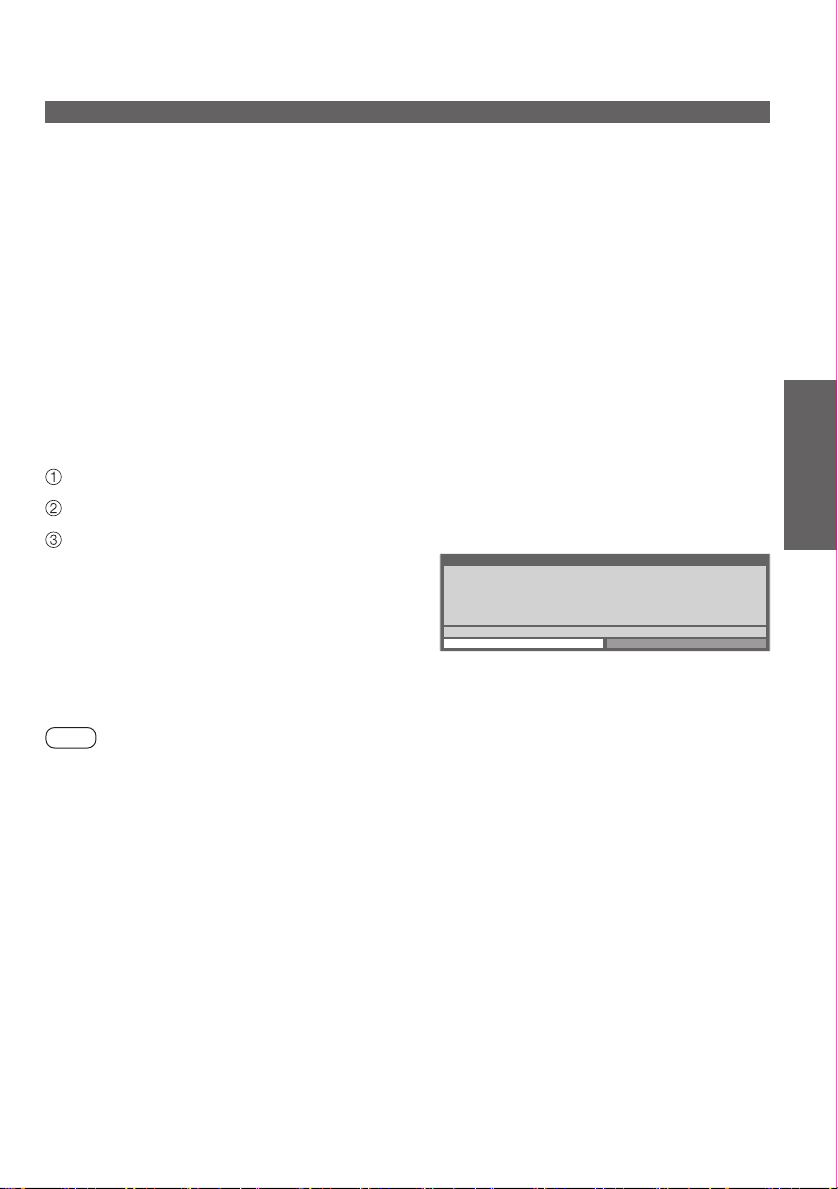
观看3D影像
以3D效果观看帧顺序格式的内容(如3D兼容的蓝光碟片等)
通过HDMI电缆(第10,66和67页)连接3D兼容播放机并播放内容。
使用全连接HDMI兼容电缆。
●
请仔细阅读播放机说明书来设置播放机。
●
如输入模式没有自动切换,请选择连接到播放机的输入模式(第19页)。
●
●
如您使用的是非3D兼容播放机,影像将无法显示3D效果。
以3D效果观看除帧顺序以外的3D格式的内容和节目
观看前请在“3D图像格式”中选择匹配的图像格式(第26页)。
即使您使用的是非3D兼容播放机,您仍可以3D效果观看“左右格式”和“上下格式”。
●
本服务可行性请征询内容或节目的供应商。
●
您也可观看在媒体播放器的照片/视频模式(第47,49页)和DLNA的视频模式(第58页)中
●
的3D影像。
观
看
3D
影
像
以3D效果观看2D影像
使用“3D图像格式”中“2D→3D”模式的二维到三维转换功能。(第26页)
启动三维立体眼镜
佩戴上三维立体眼镜
观看3D影像
首次观看3D影像时屏幕将显示安全注意
●
事项。选择“是”或“否”来继续浏览3D影像。
如您选择“是”,该信息将在下次主电源开
启时再次出现。如您不希望该信息再次出
现可选择“否”。
三维立体眼镜使用完毕后,请关闭三维立体眼镜。
说明
三维立体眼镜不随本机附带,如需要请另行购买。(第8页)
●
欲了解三维立体眼镜使用和佩戴的更多相关信息,请参阅三维立体眼镜的使用说明书。
●
屏幕显示为VIERA CAST主页时,3D影像或3D效果无法显示 (第60页)。此时若在帧顺序格
●
式状态下则无画面显示。
如室内灯光为荧光灯(50 Hz)且在使用三维立体眼镜时灯光闪烁,请关闭荧光灯。
●
如三维立体眼镜佩戴时上下或前后颠倒,3D内容将无法正常显示。
●
三维立体眼镜不得在观看3D图像以外的情况下使用。佩戴三维立体眼镜时很难看清液晶显
●
示屏幕 (如电脑显示器,数字时钟,或计算器显示屏等) 。
不得将三维立体眼镜作为太阳镜使用。
●
●
3D效果可能因个人感官体验不同而产生差异。
范例:
安全注意事项
为了安全舒适地享受3D视觉效果,请务必完整阅读使用说明书。
如果您感到眼睛疲劳或有任何其他不舒服的感觉,请立刻停止使用三维立体眼镜。
使用后,请务必将三维立体眼镜放回到原装眼镜盒。
需要再次显示该信息吗?
是 否
基
本
功
能
23
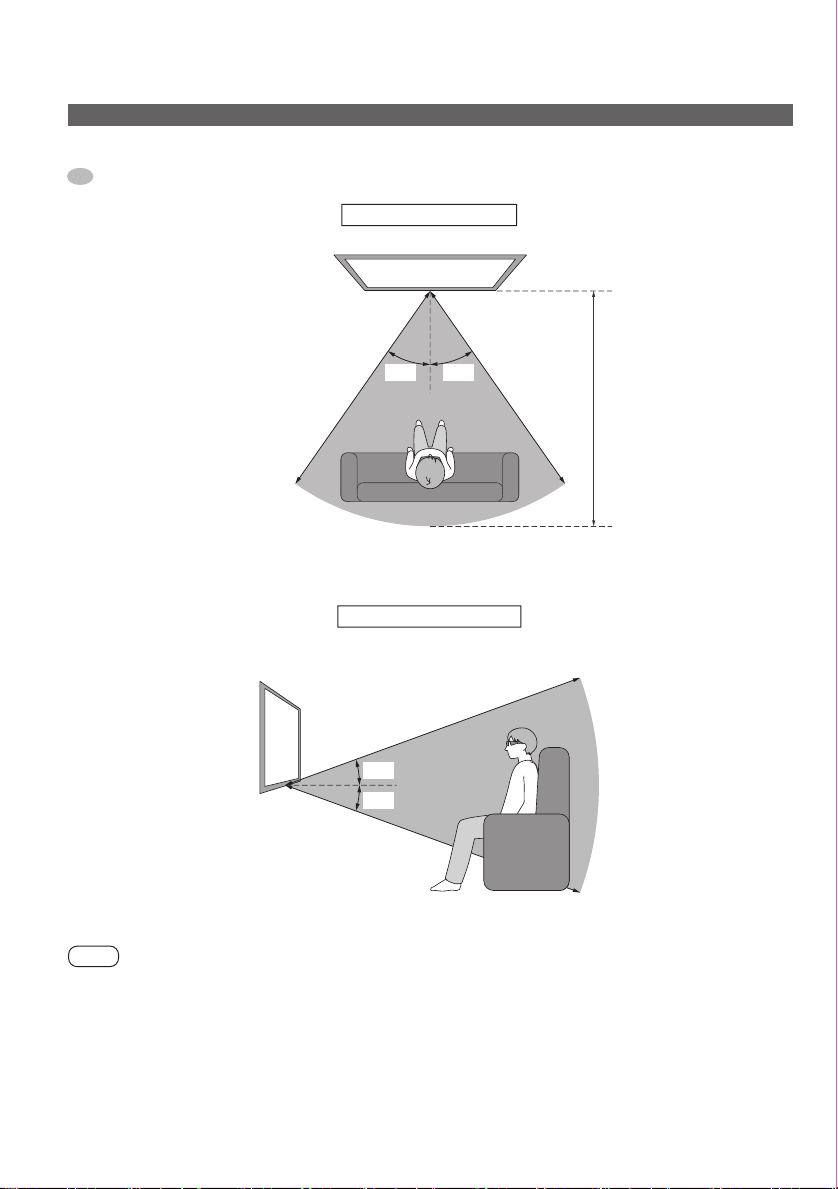
观看
如将三维立体眼镜置于有效使用范围之外5分钟左右,三维立体眼镜将自动关闭。
:三维立体眼镜的 有效使用范围
3D
影像
三维立体眼镜的使用范围
从顶部看
约3.2米
从侧面看
约3.2米
20°
20°
35°35°
约3.2米
约3.2米
说明
有效使用范围可能因电视机上红外线传感器与三维立体眼镜之间的障碍物、或红外线传
●
感器上灰尘及周遭环境影响而缩短。
●
如您在观看3D影像时视线离开电视机屏幕,即使仍然在有效使用范围内,三维立体眼
镜仍可能自动关闭。
24
